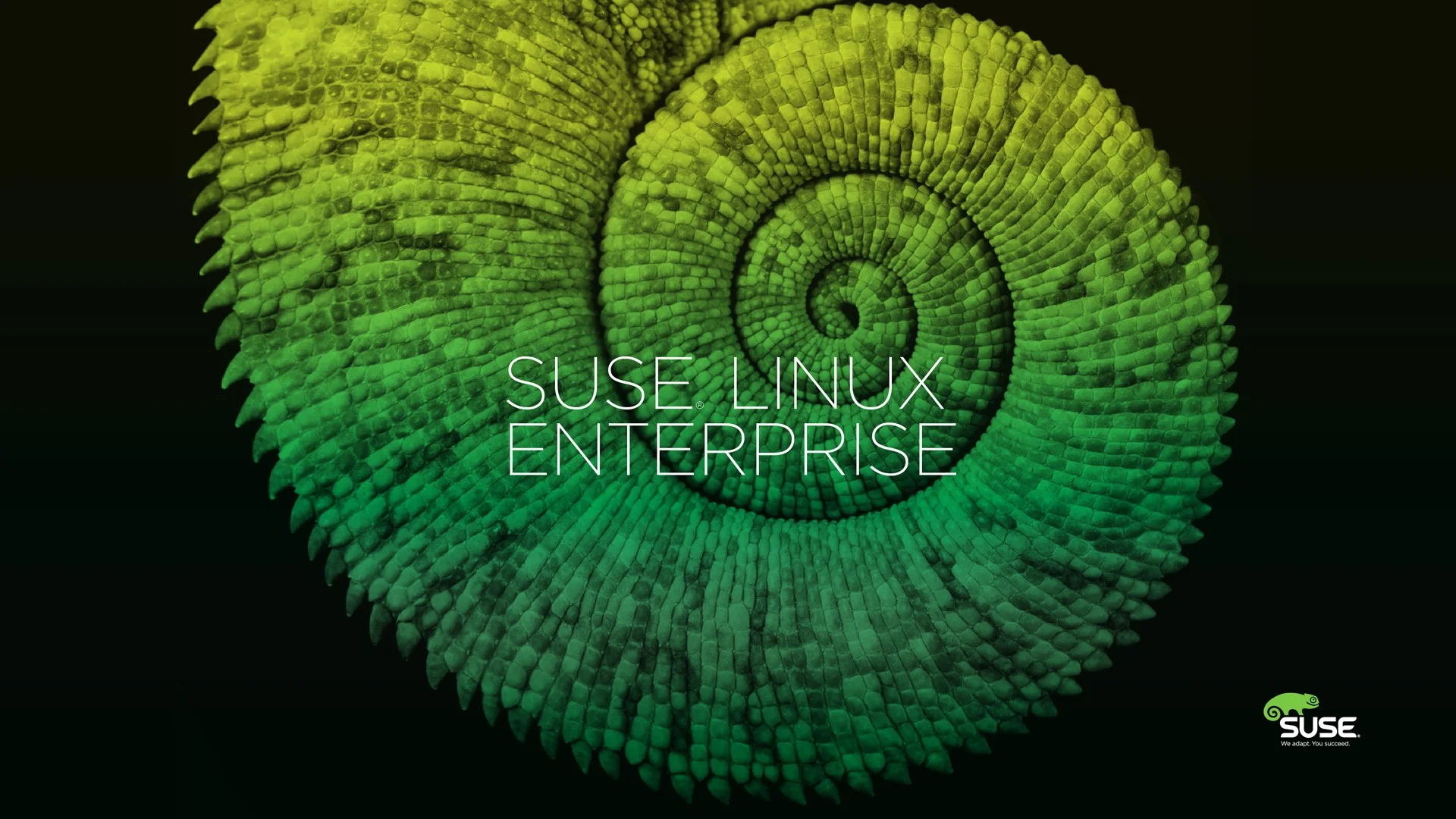3 способа установить программы в OpenSUSE: от новичка до профи
Вам не хватает нужной программы в OpenSUSE? Не знаете, с какой стороны подойти к установке? Забудьте о сложностях! Мы разберем все способы добавления софта в вашу систему — от простого клика до мощных команд терминала.
OpenSUSE Leap предлагает несколько путей для установки пакетов, и каждый найдет свой. Хотите графический интерфейс, где всё интуитивно понятно? Пожалуйста! Предпочитаете скорость и контроль из командной строки? И это тоже есть!
Вы узнаете, как использовать мощный центр управления YaST для визуального поиска и установки программ. Мы покажем, как находить и ставить софт из интернета буквально в один клик, даже из сторонних репозиториев.
Но настоящая магия начинается в терминале. Пакетный менеджер zypper — ваш верный помощник. С его помощью установка, обновление и удаление программ происходят мгновенно. Мы даже подскажем полезные алиасы, которые ускорят работу в разы.
Готовы превратить установку программ из рутины в удовольствие? Откройте для себя все возможности вашего дистрибутива и станьте настоящим мастером OpenSUSE! Читайте полную статью, чтобы освоить каждый метод в деталях.
Установка программного обеспечения - один из самых важных моментов при работе с любым дистрибутивом Linux. При установке операционной системы вместе с ней устанавливается базовый набор приложений в основном это системные утилиты, офисный пакет, программы для редактирования изображений и интернет-браузер. Весь же остальной необходимый софт нужно устанавливать вручную уже потом.
В этой статье мы рассмотрим как выполняется установка пакетов OpenSUSE. Программы можно устанавливать как с помощью графического интерфейса YaST, так и в терминале, с помощью пакетного менеджера zypper opensuse. Сначала давайте рассмотрим использование графического интерфейса YaST.
Содержание статьи
- Установка пакетов OpenSUSE в YaST
- Установка пакетов OpenSUSE из интернета
- Установка пакетов в OpenSUSE в терминале
- Выводы
Установка пакетов OpenSUSE в YaST
YaST - это не просто программа, с помощью которой, может быть выполнена установка пакетов в OpenSUSE, это полноценный конфигуратор системы. Здесь вы можете сделать буквально все: начиная от конфигурации сети и просмотра системных логов до настройки системных сервисов и установки программного обеспечения. Мы рассмотрим утилиту YaST OpenSUSE в одной из следующих статей, но в данной статье нас будет интересовать только ее модуль установка программного обеспечения.
Сначала запустите конфигуратор YaST, это можно сделать из главного меню системы.
После запуска программа попросит ваш пароль, поскольку для ее работы необходимы права администратора:
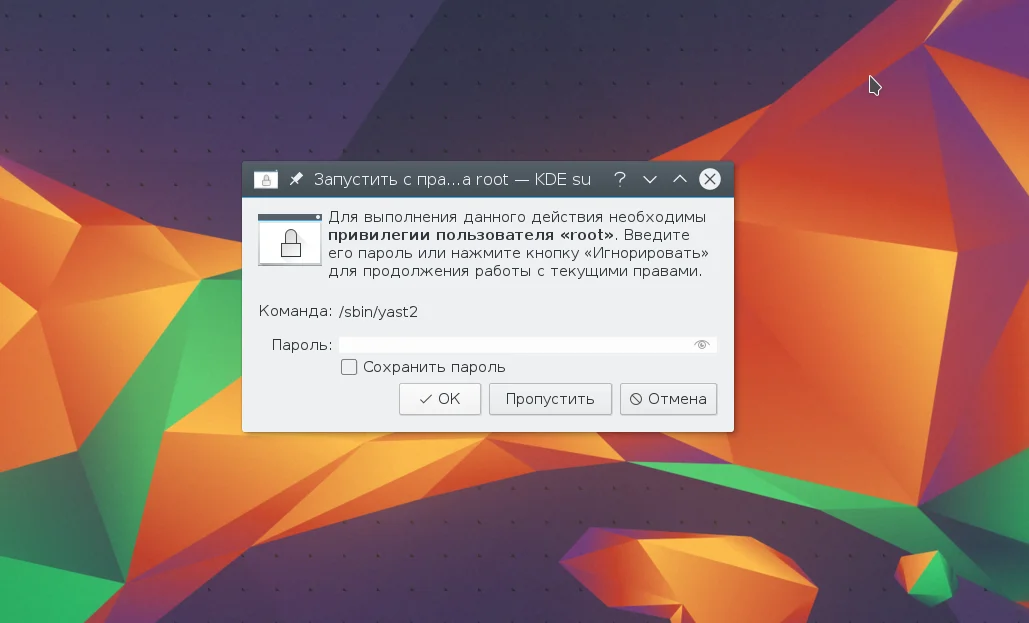
Только после ввода откроется главное окно. Выберите в нем пункт Управление программным обеспечением:
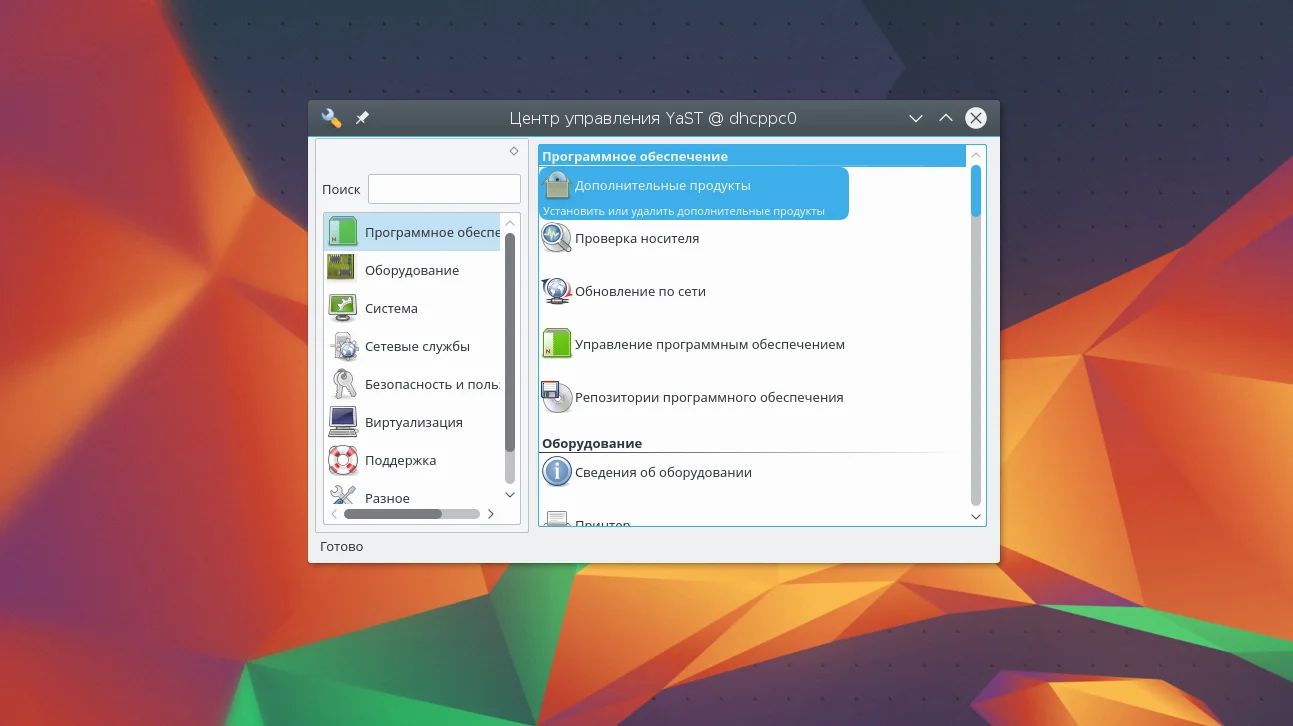
Подождите пока будут обновлены репозитории:
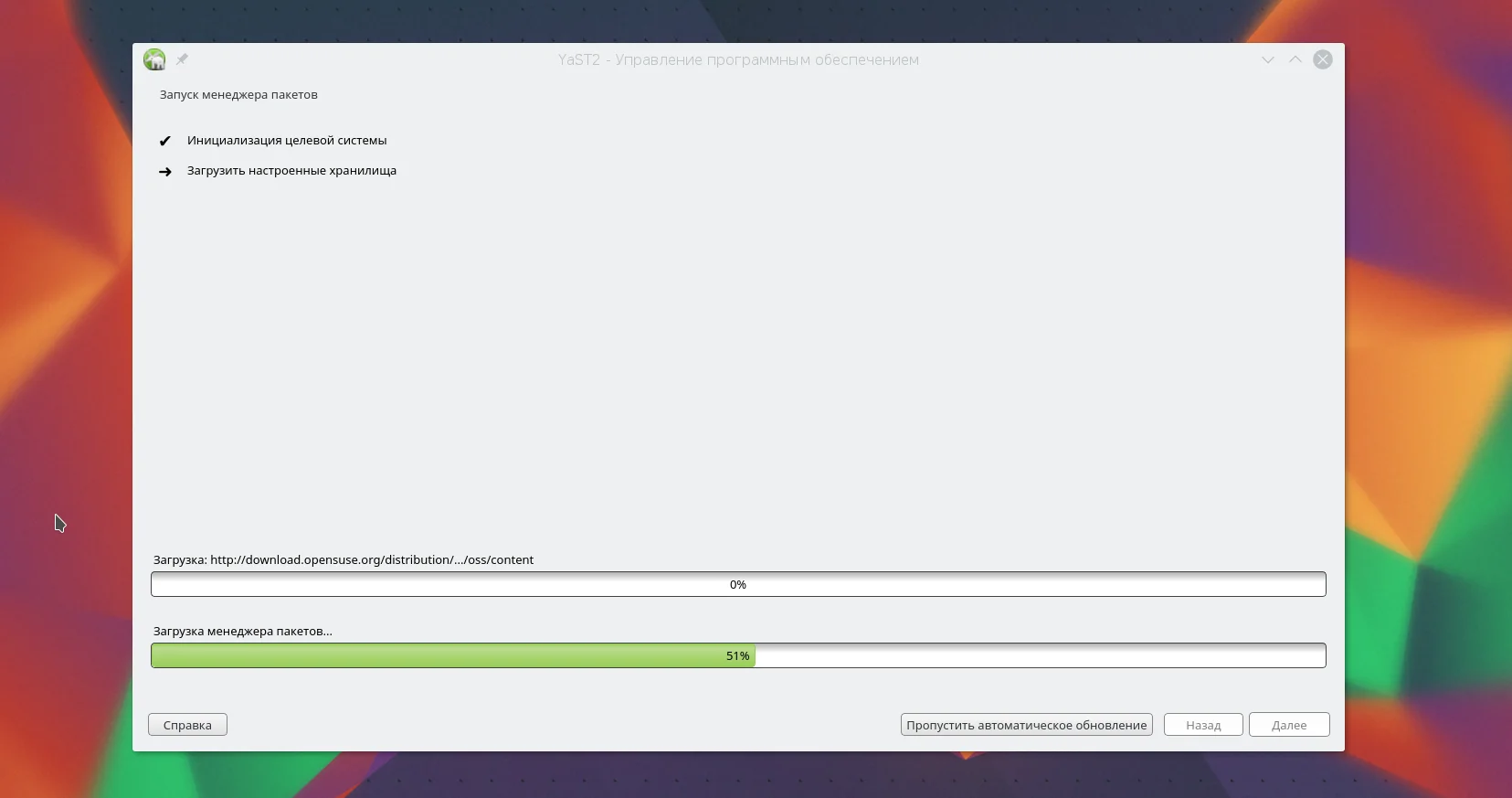
Теперь можно работать c вашими пакетами, окно программы выглядит вот так:
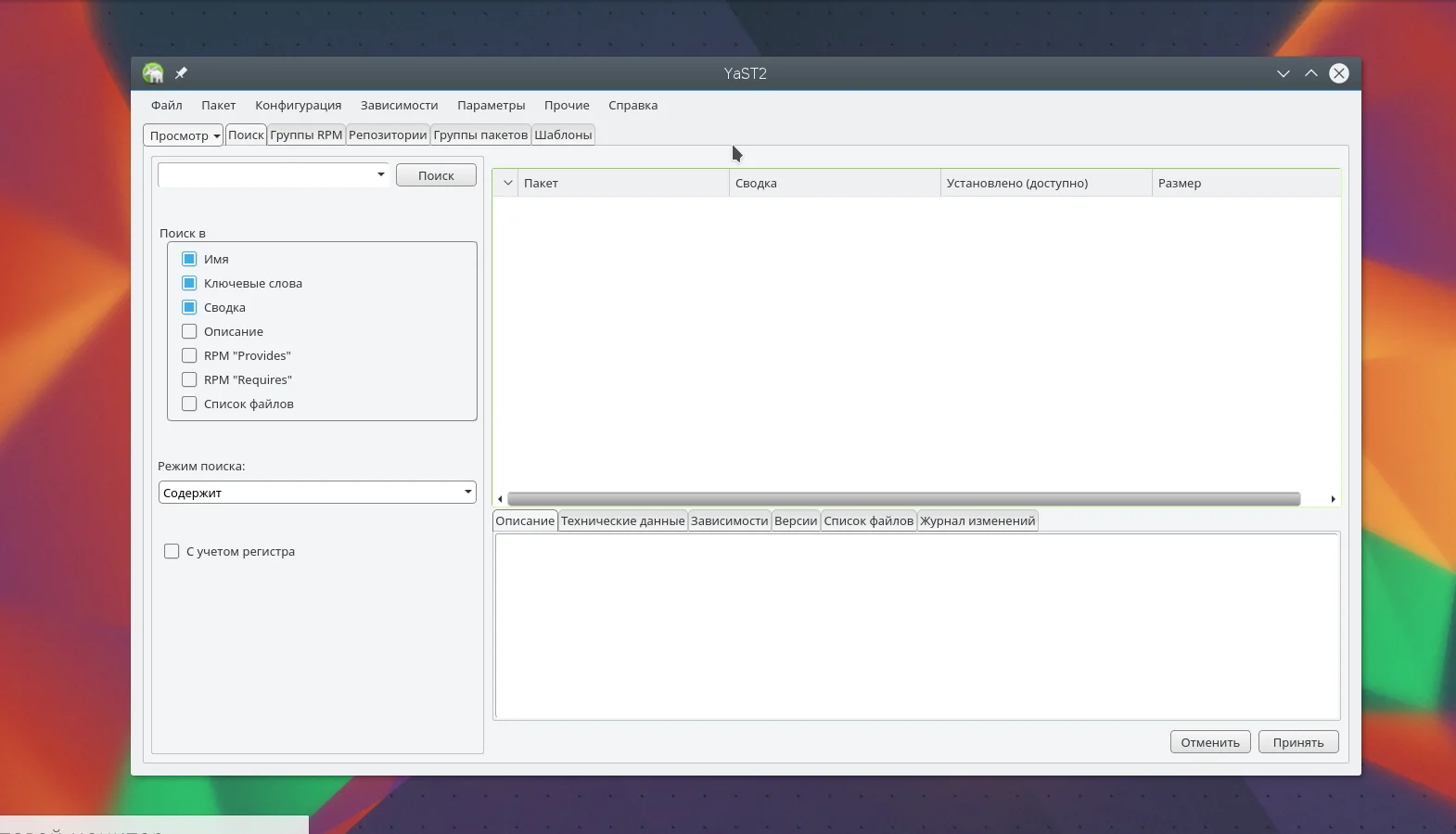
В программе доступны несколько отображений пакетов: по категориям, по категориям rpm, шаблоны, репозитории и поиск. Сейчас в программе открыт пункт поиск. Изменить отображение можно с помощью списка просмотр или переключившись на другую вкладку:
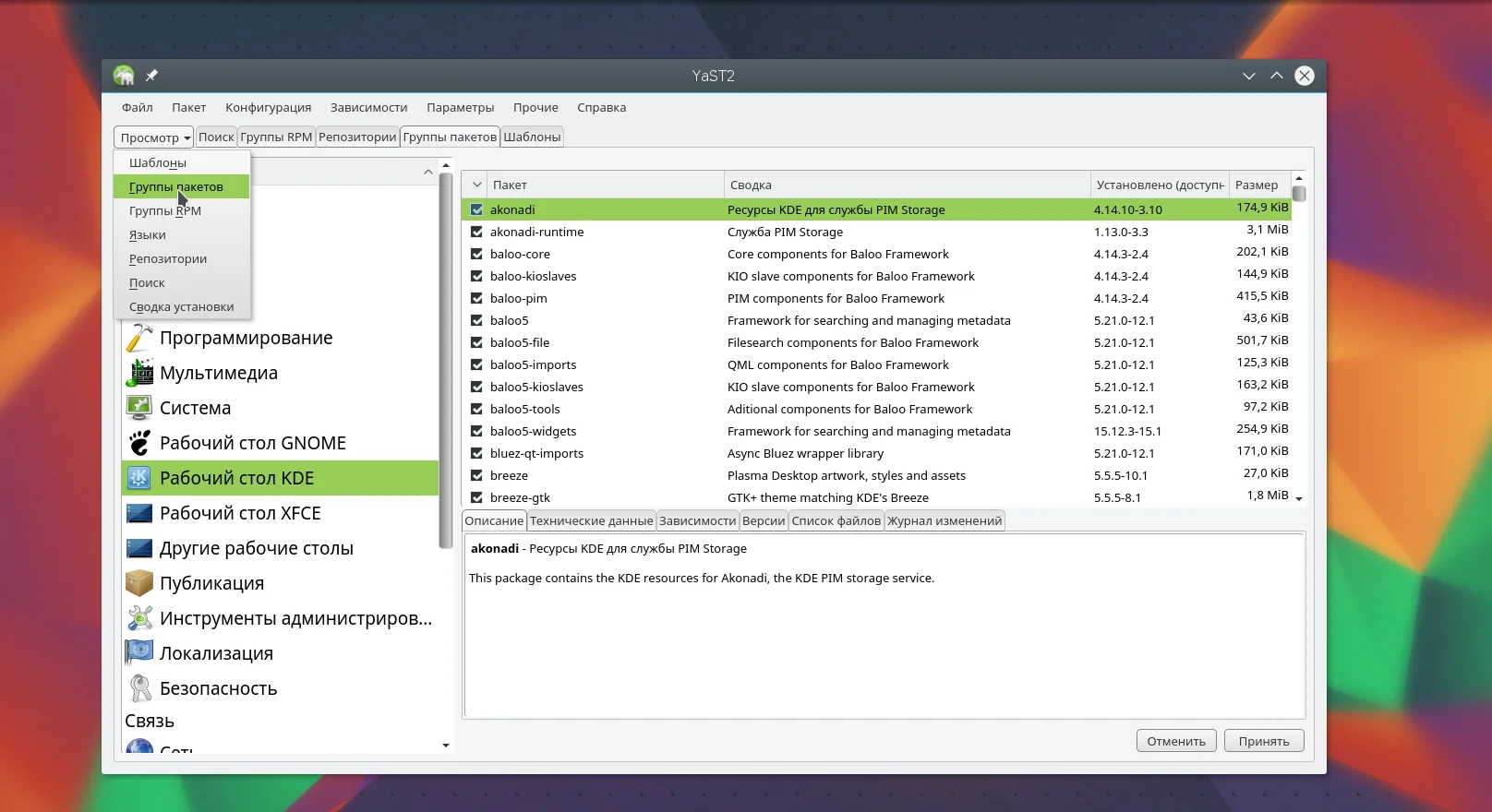
На вкладке группы пакетов все доступные в подключенных репозиториях пакеты поделены на категории:
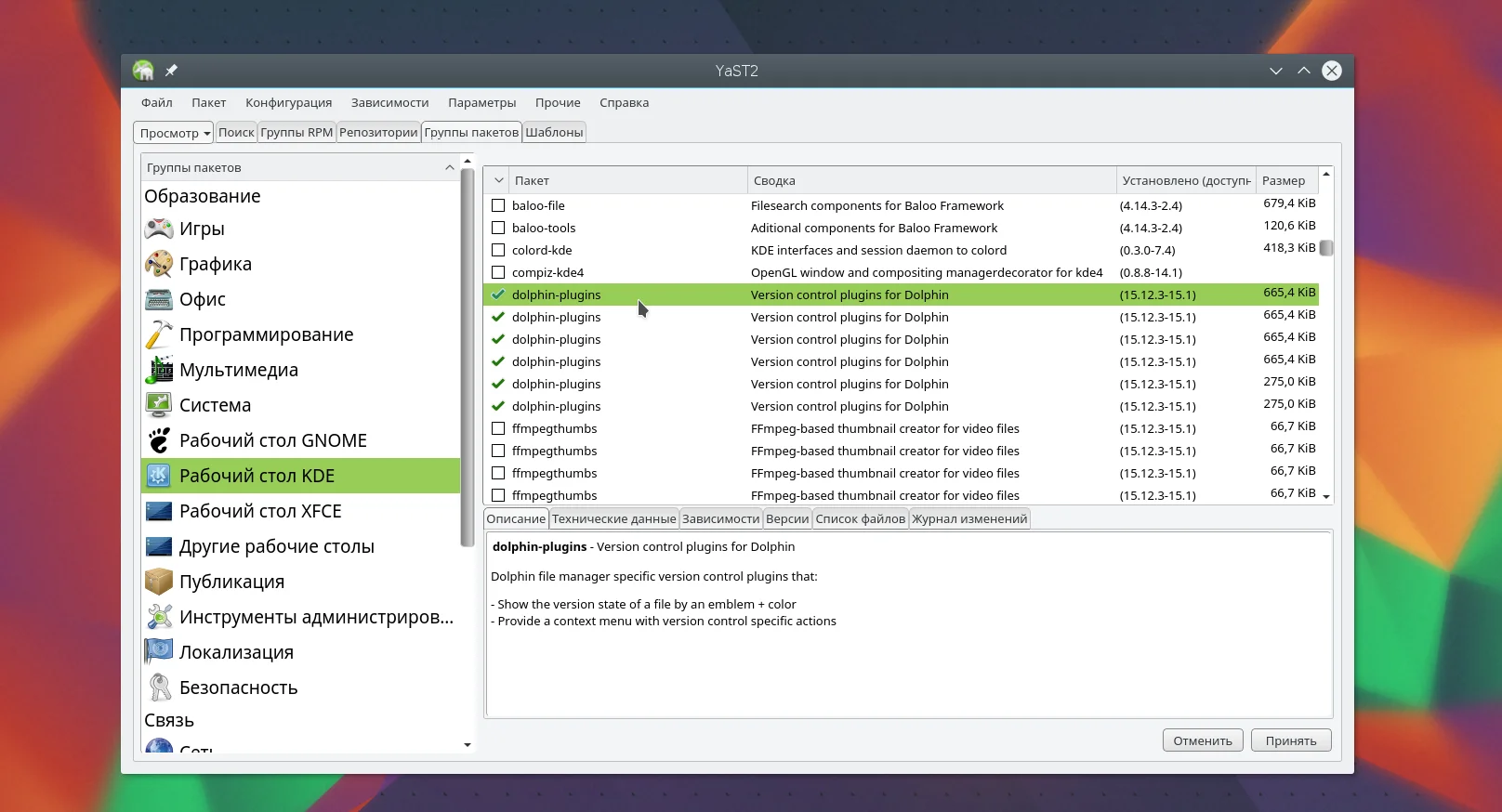
Установленные пакеты обозначены флажком, чтобы установить пакет достаточно кликнуть по пустой клетке где должен быть флажок, для удаления достаточно снять флажок.
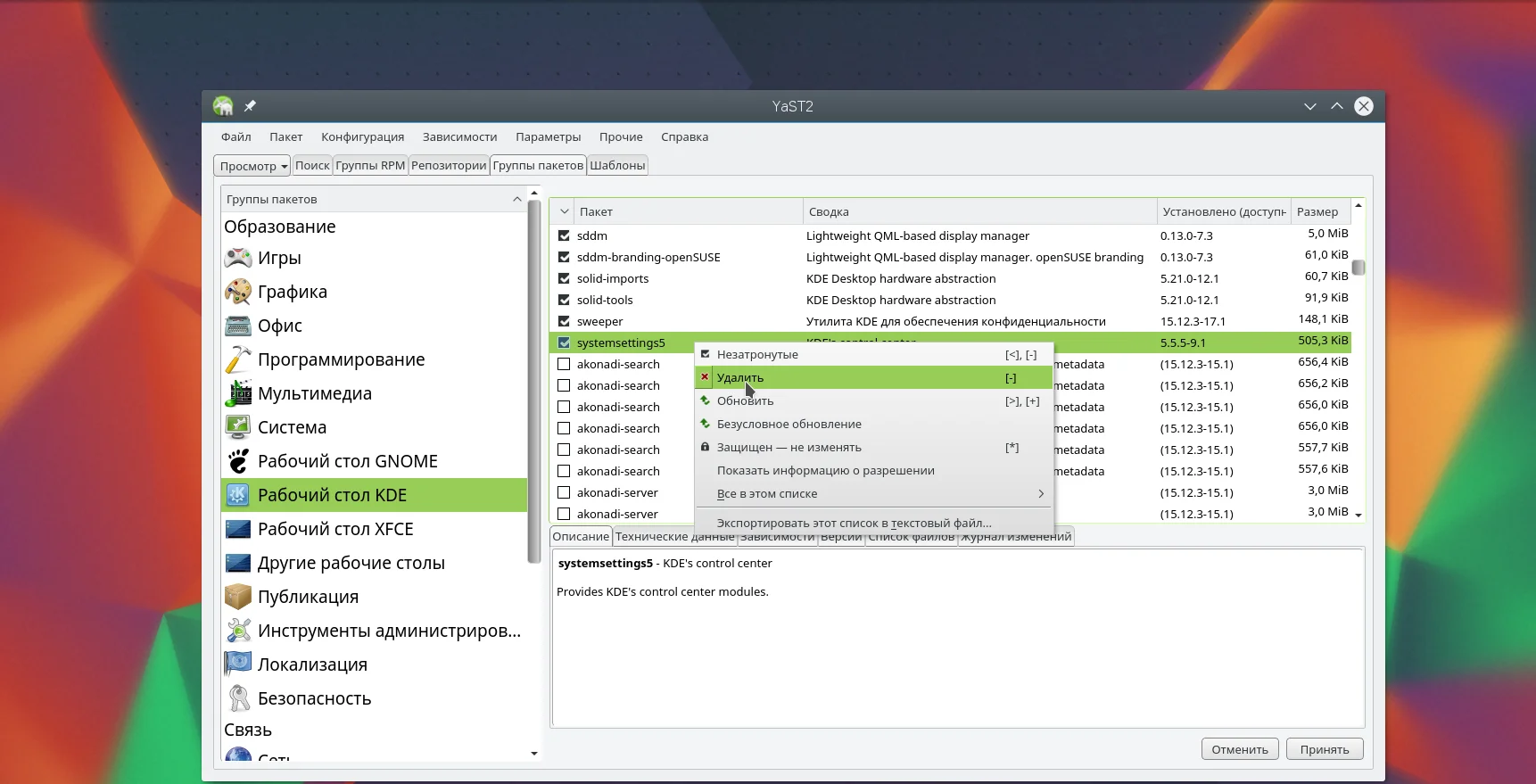
В контекстном меню для каждого пакета доступно намного больше опций, вы можете обновить, защитить, удалить или установить пакет OpenSUSE в зависимости от его состояния.
Чтобы изменения вступили в силу и началась установка rpm пакета OpenSUSE нужно нажать кнопку Применить в правом нижнем углу. Дальше пойдет стандартная процедура установки пакета.
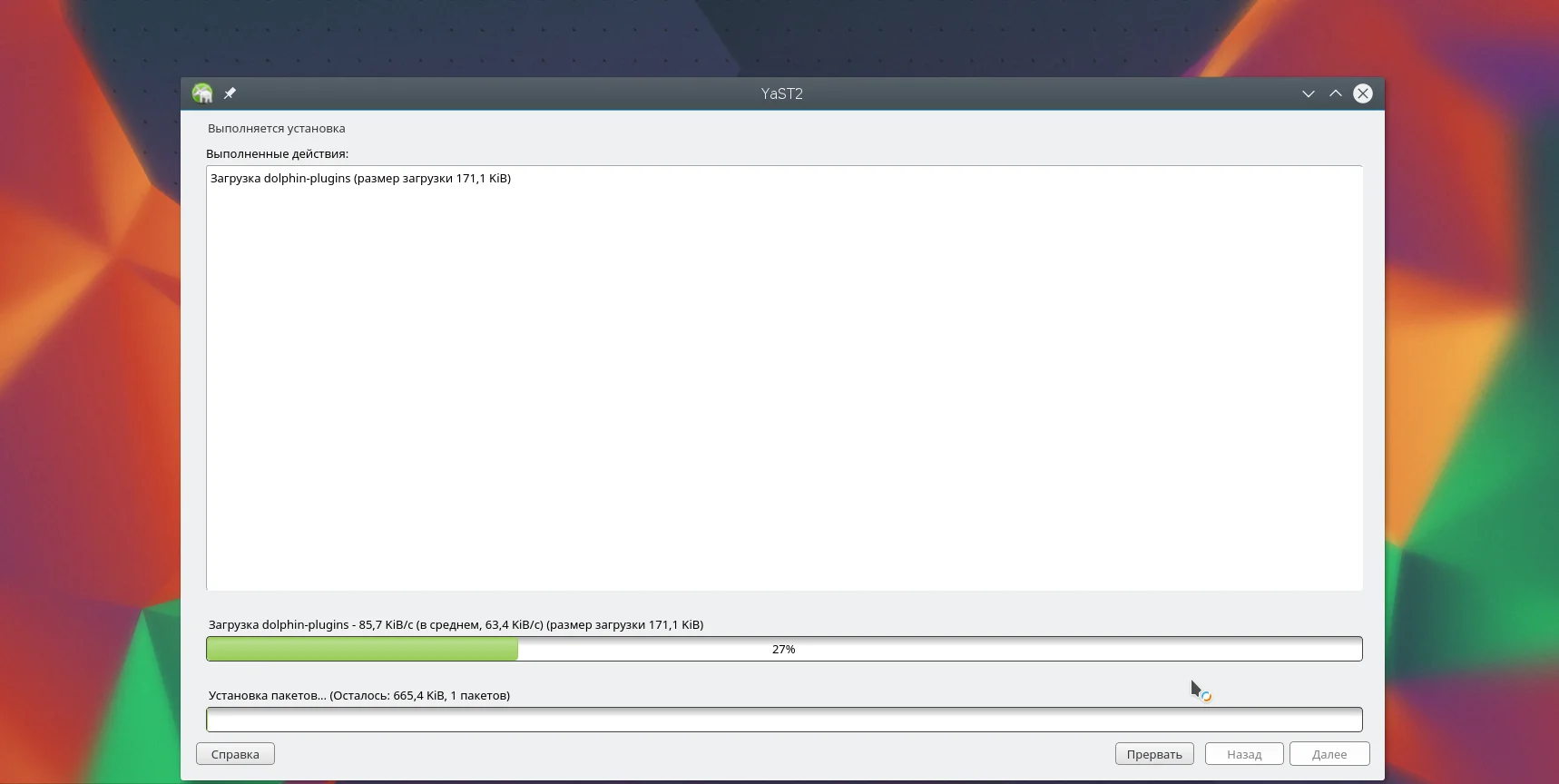
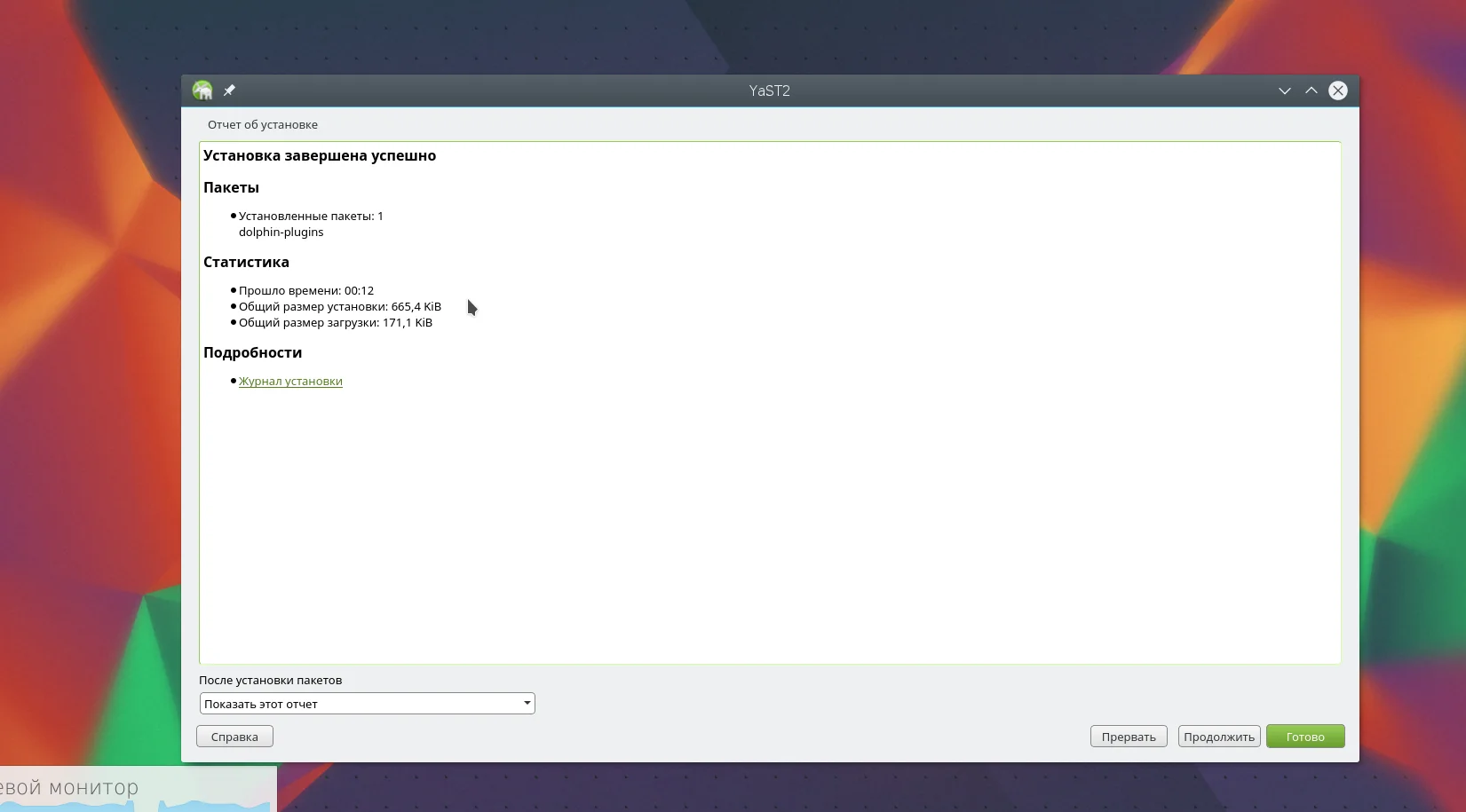
Если вы не хотите искать пакеты по категориям можно воспользоваться поиском по имени:
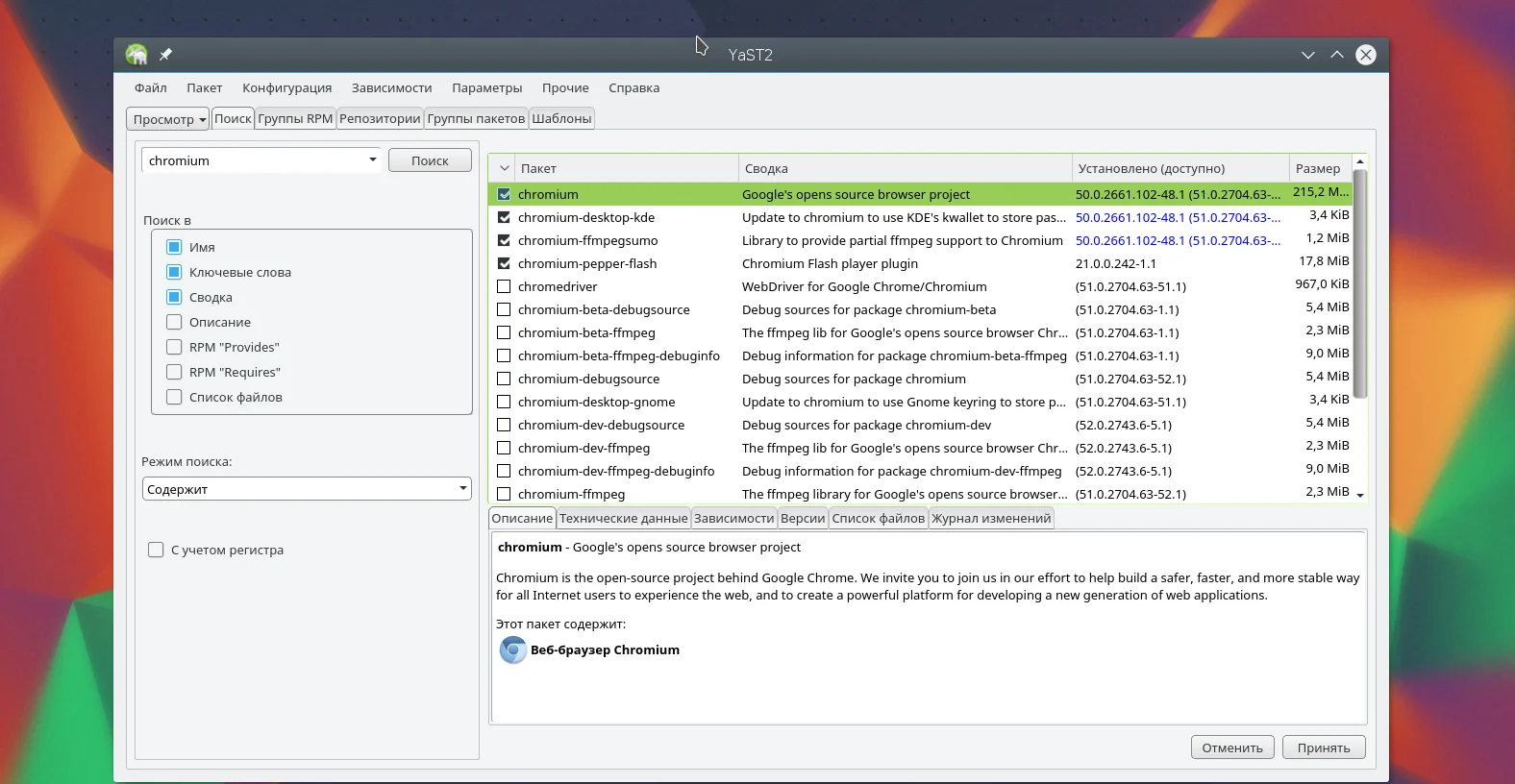
Также вы можете посмотреть пакеты установленные из определенных репозиториев и доступные для установки пакеты:
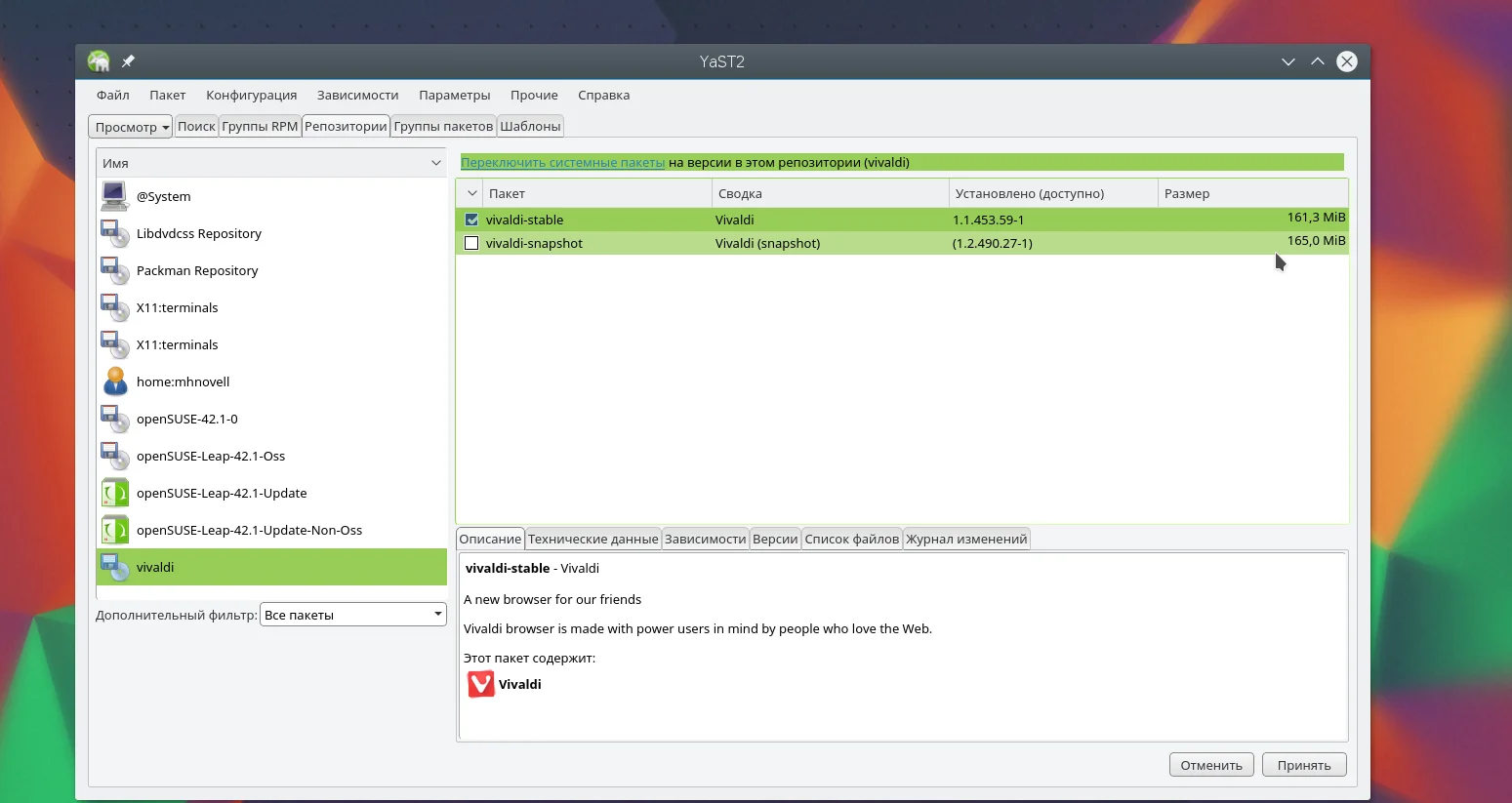
Установка пакетов OpenSUSE из интернета
Если установка программ в OpenSUSE с помощью Yast вас не устраивает, согласен, это слишком долго и не очень практично, но и вам не нравится работать в консоли, есть еще один способ.
В OpenSUSE был разработанный специальный вариант установки пакетов в один клик через интернет. Это очень быстро и удобно, к тому же здесь доступны не только пакеты из официальных репозиториев, но все пакеты со всех репозиториев доступных для этой системы.
Сначала откройте сайт software.opensuse.org:
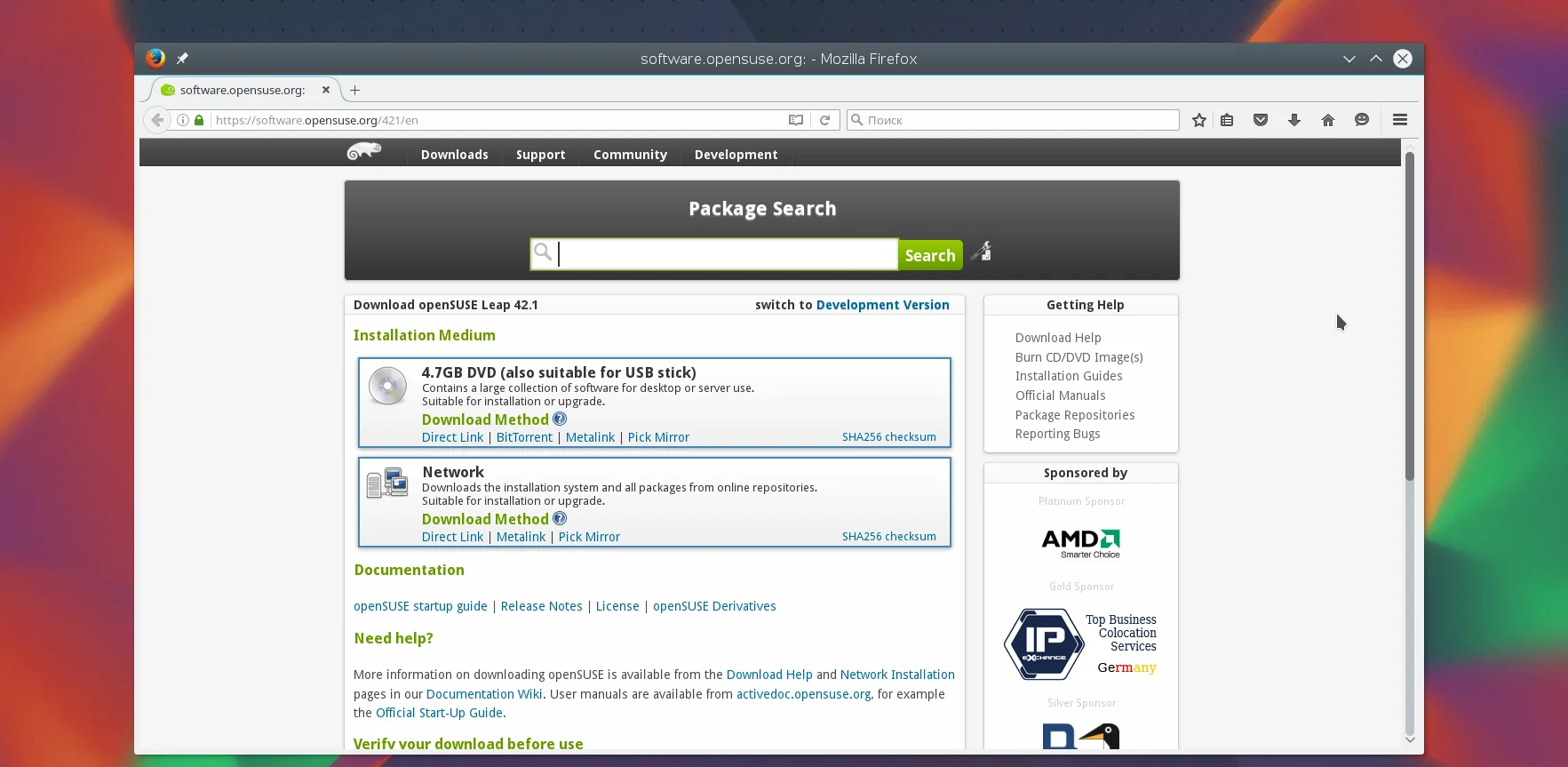
В строке поиска наберите имя нужного пакета:
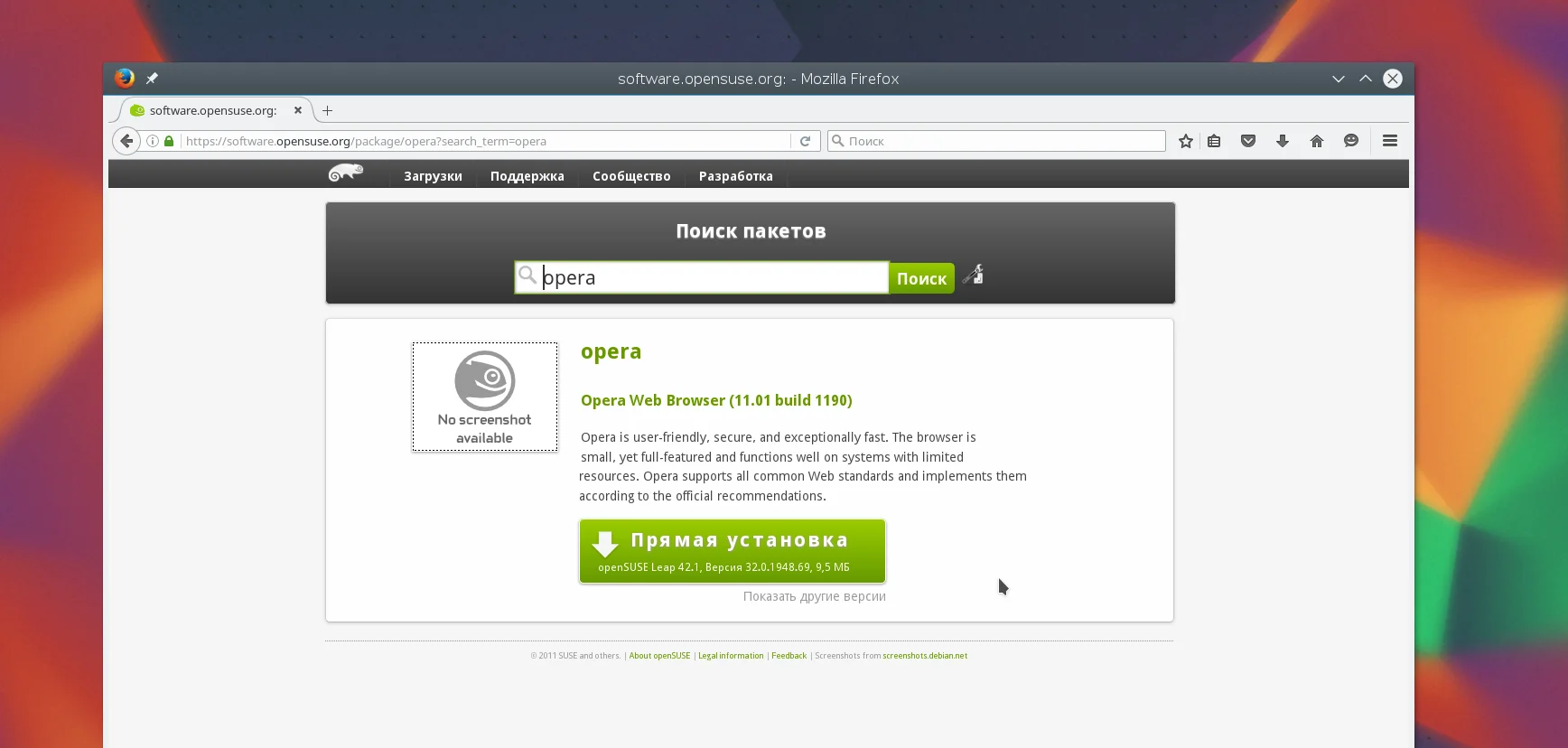
Как видим, программа находится в официальных репозиториях и установить ее не составит труда просто нажав большую зеленую кнопку. После этого установка начнется автоматически. Но давайте рассмотрим установку на примере чего-то стороннего. Например, Wordpress:
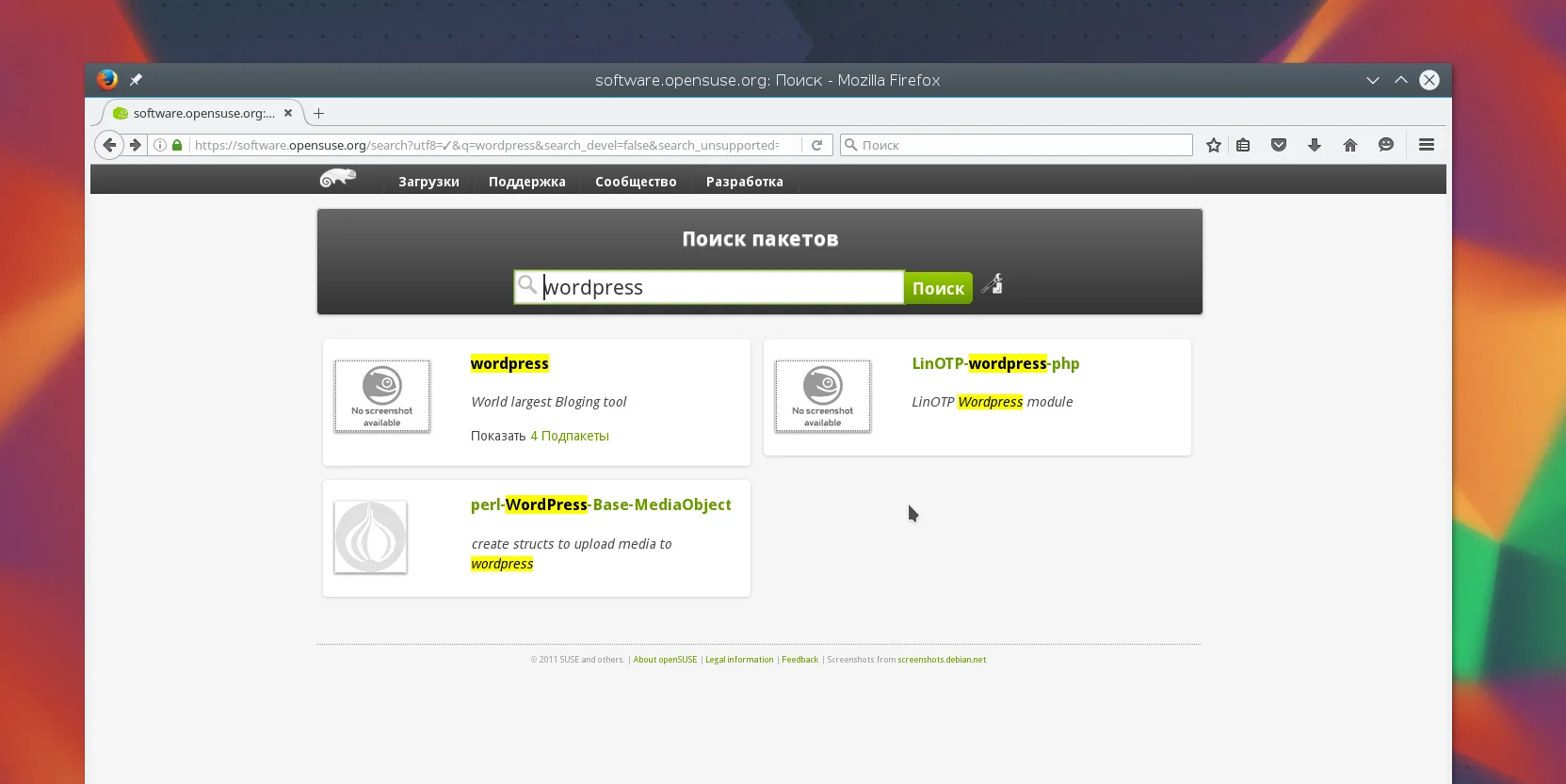
Выберите нужный пакет. Нажмите показать нестабильные пакеты:
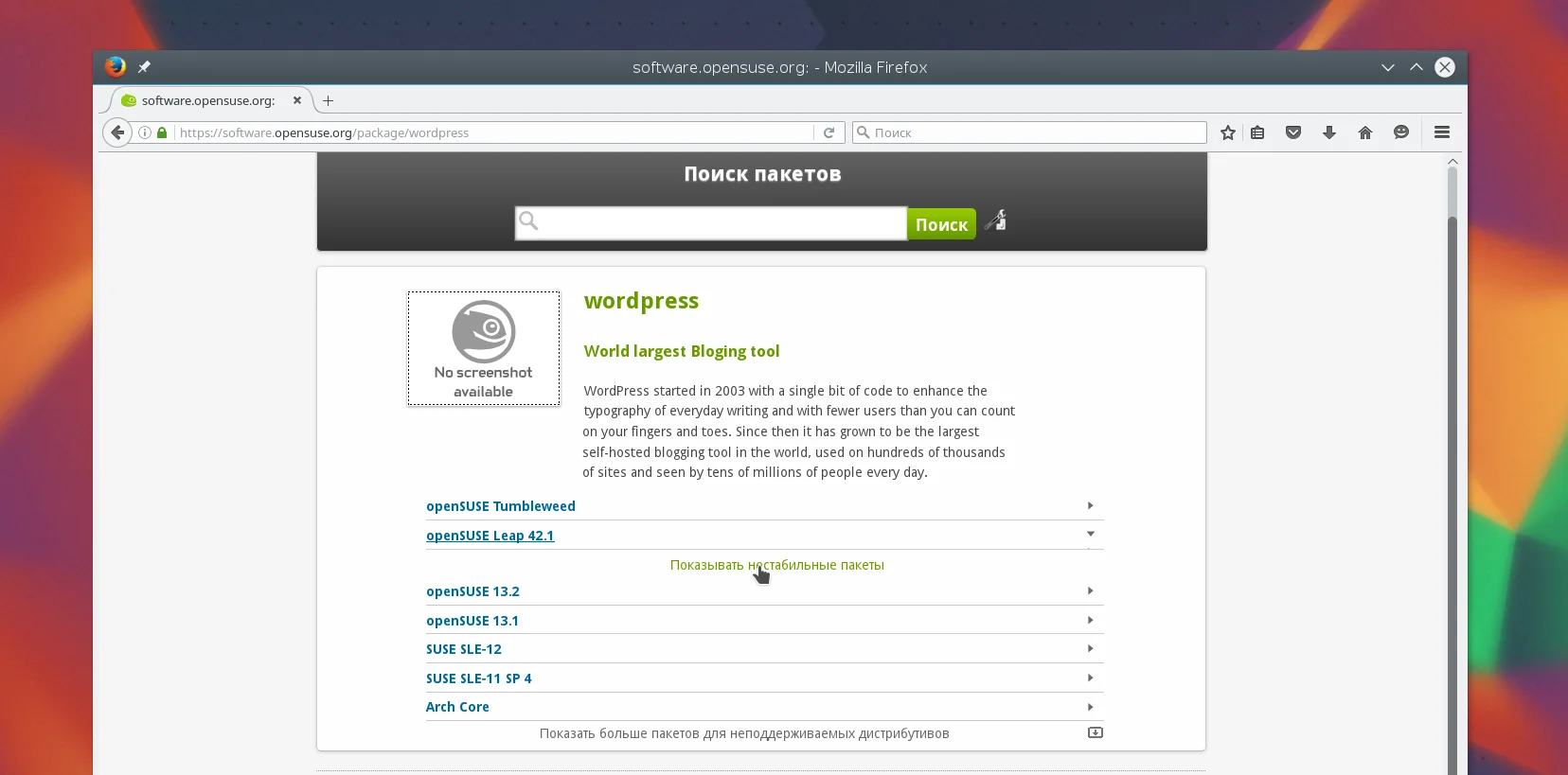
Читаем предупреждение и нажимаем Continue:
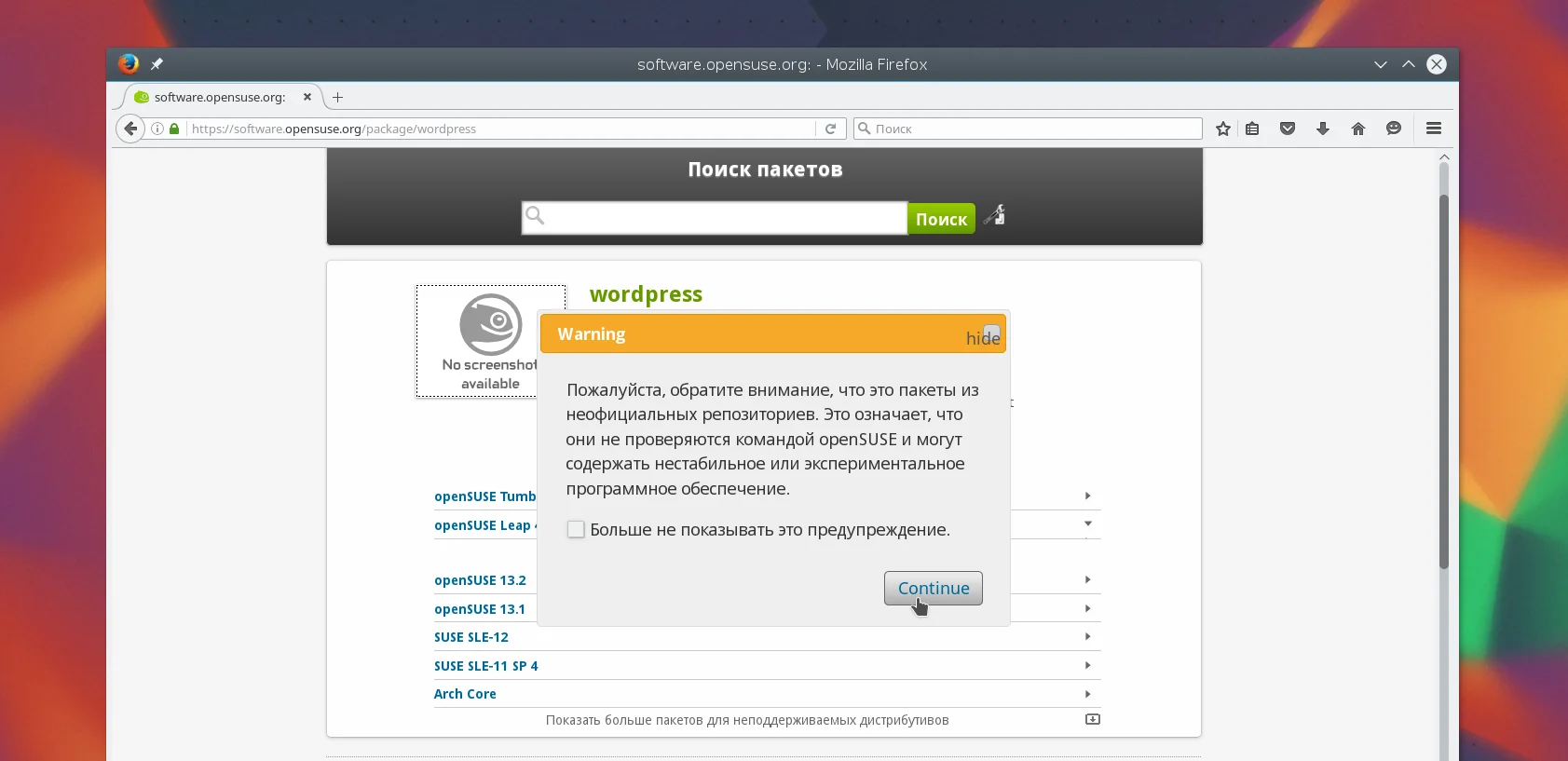
Выберите один из источников и нажмите 1 click install:
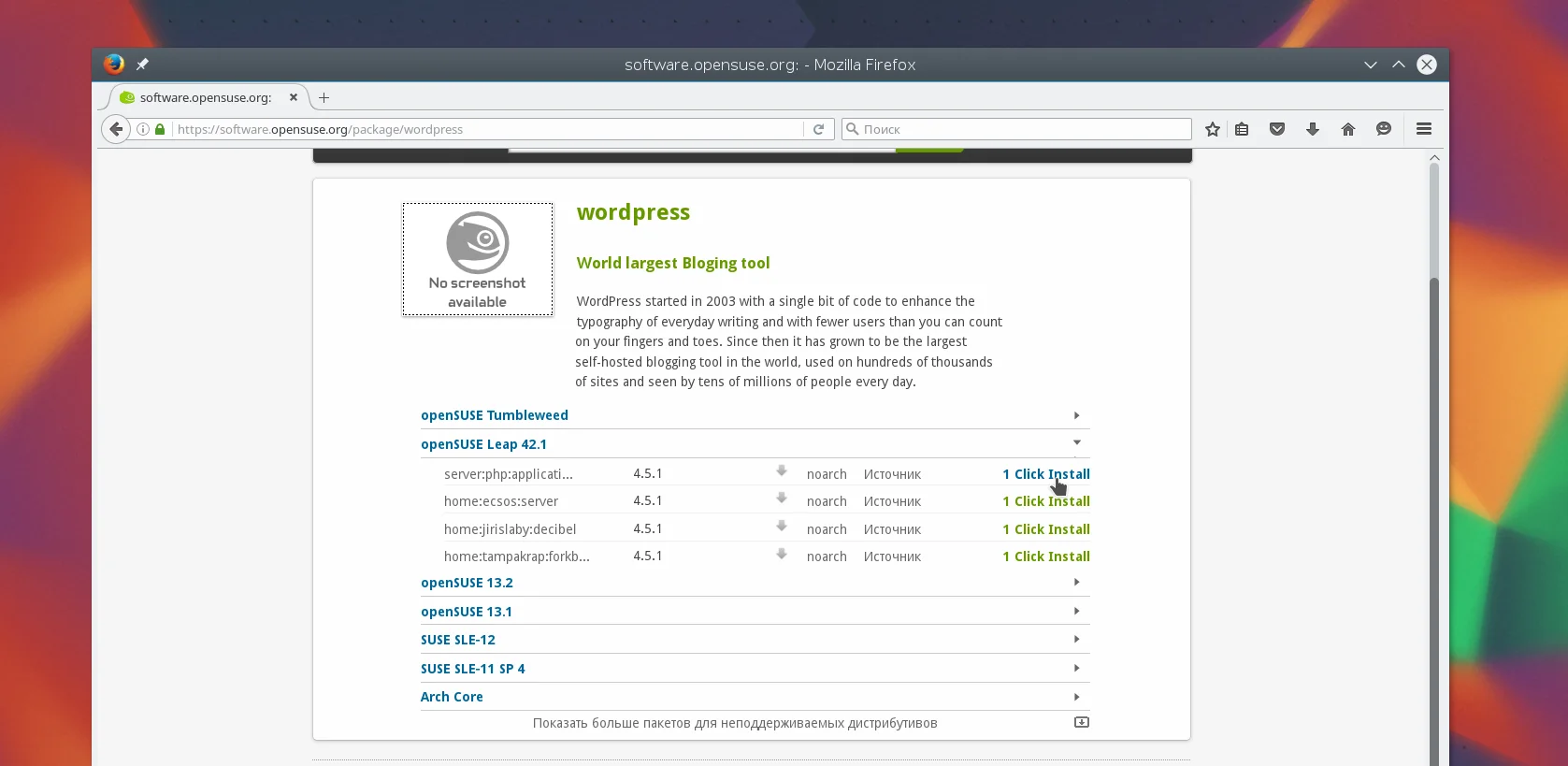
Сохраняем файл пакета:
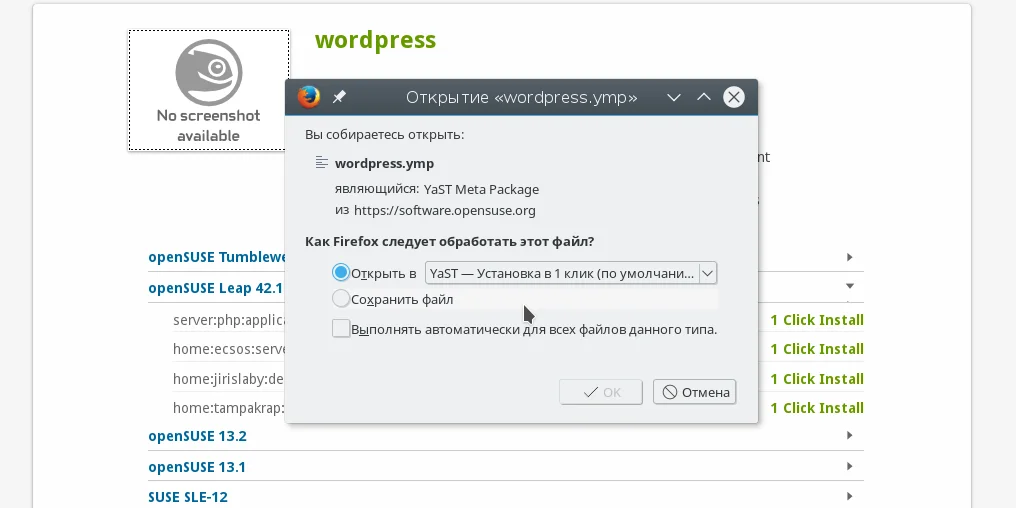
И сразу же запускается установщик YaST, на первой странице мастера соглашаемся с добавлением репозитория к системе, здесь также можно установить галочку, чтобы удалить его после установки:
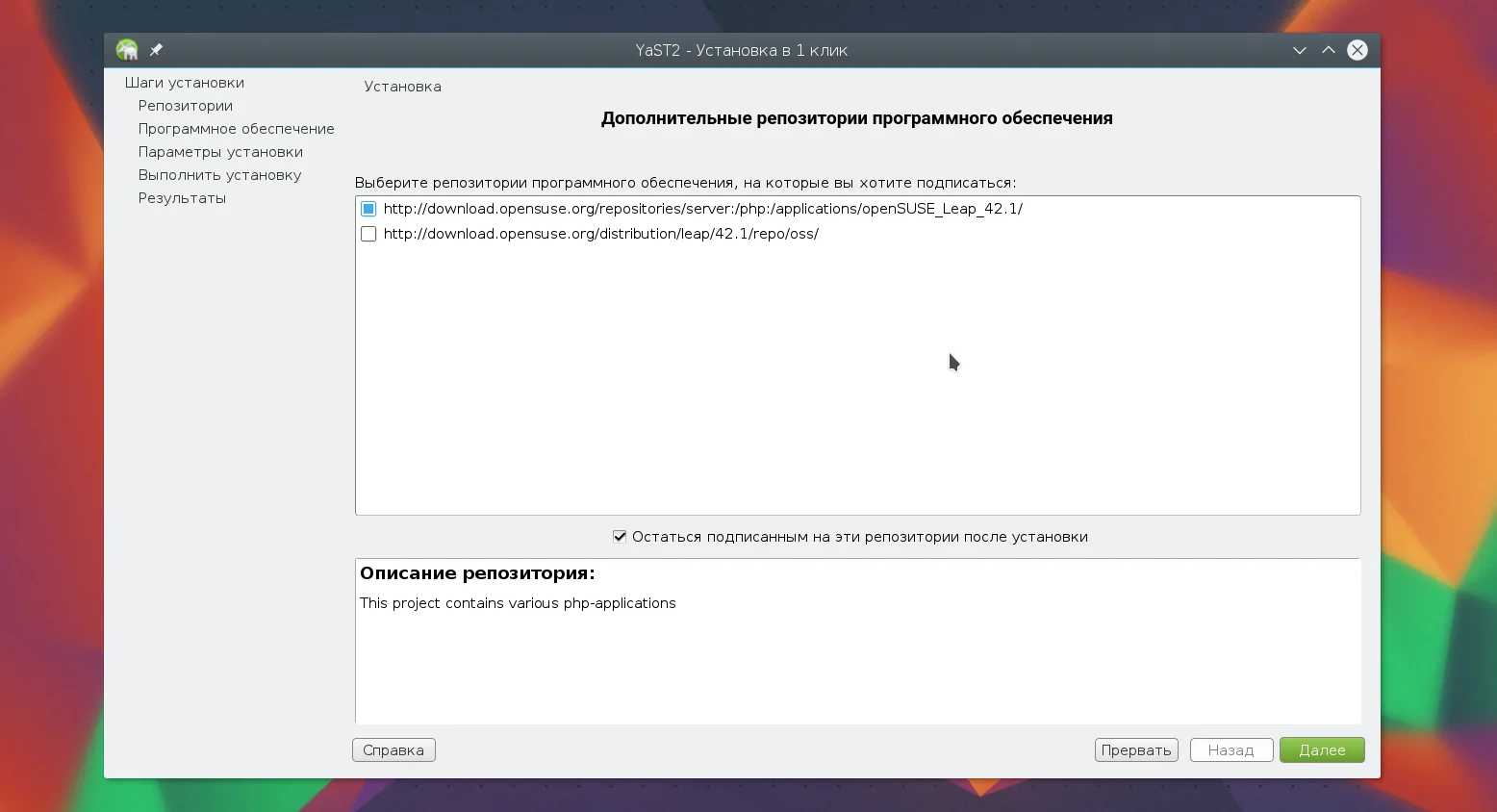
На следующем шаге видим какие пакеты будут установлены:
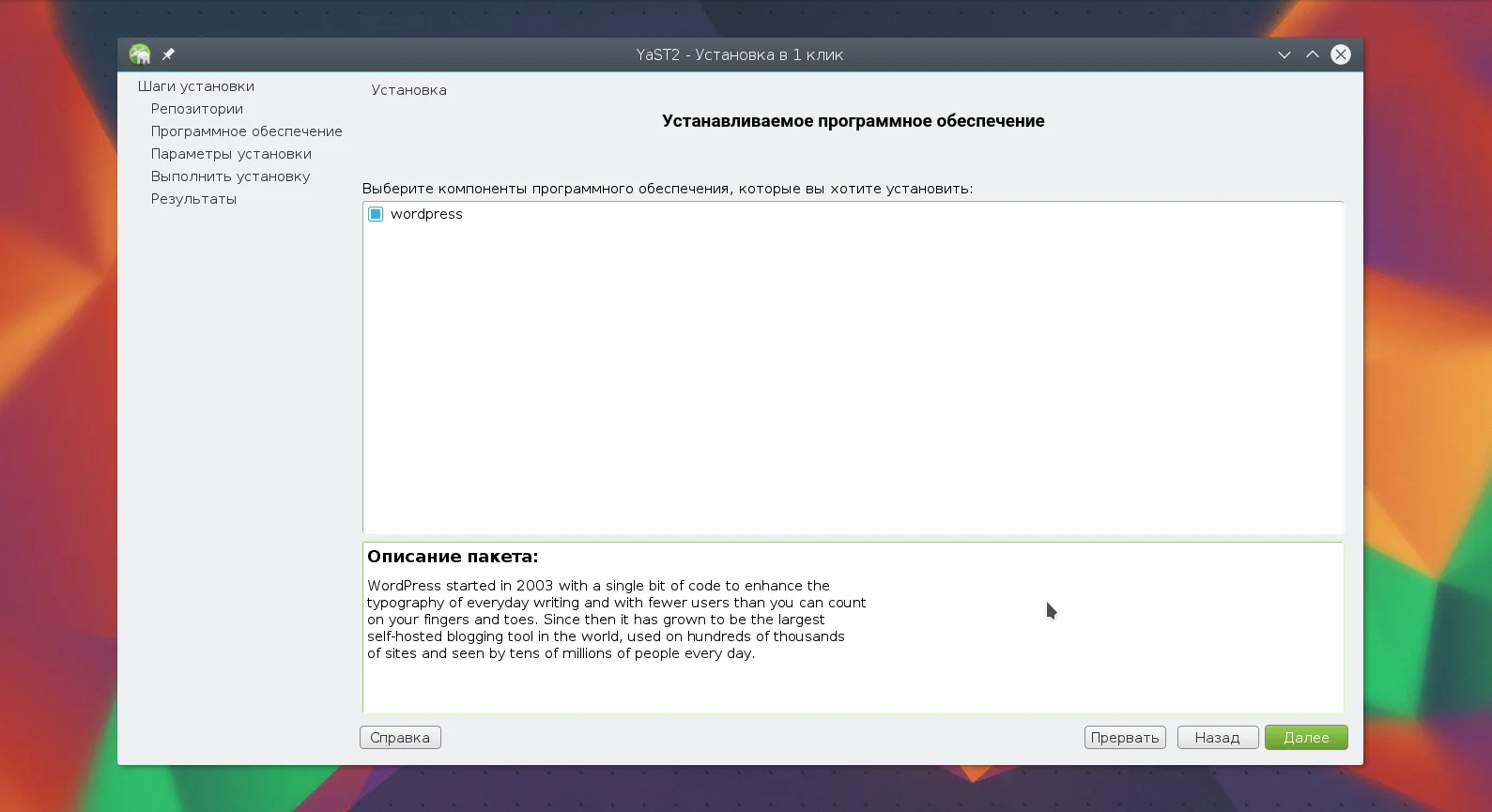
Сводка и последнее предупреждение:
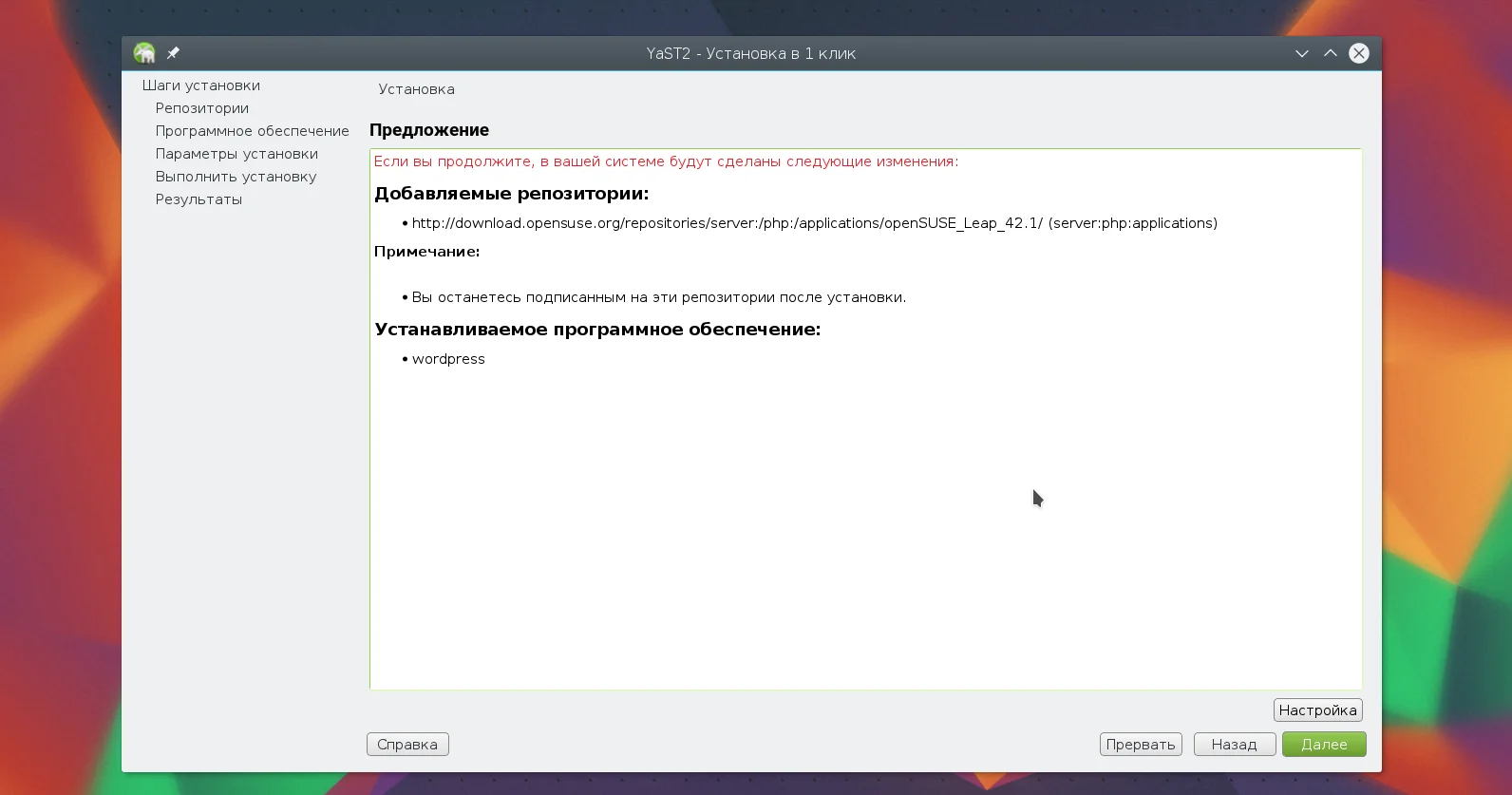
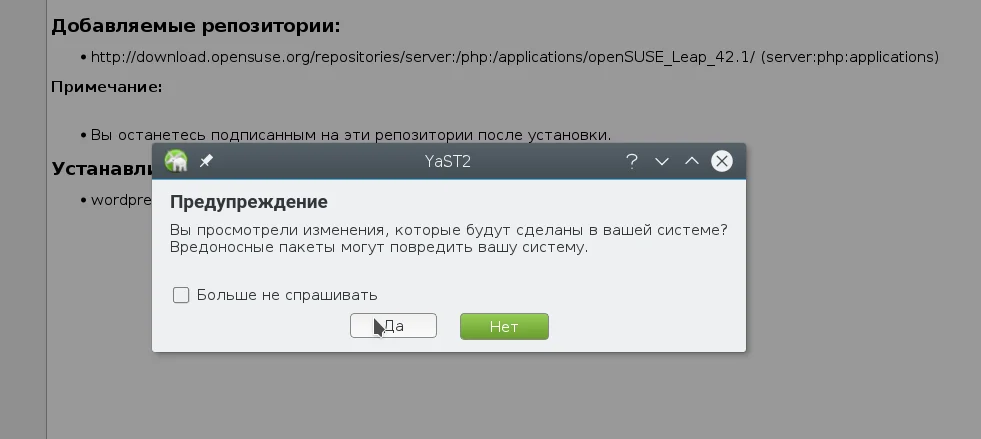
Дальше осталось ввести пароль и пойдет установка rpm пакета в OpenSUSE:
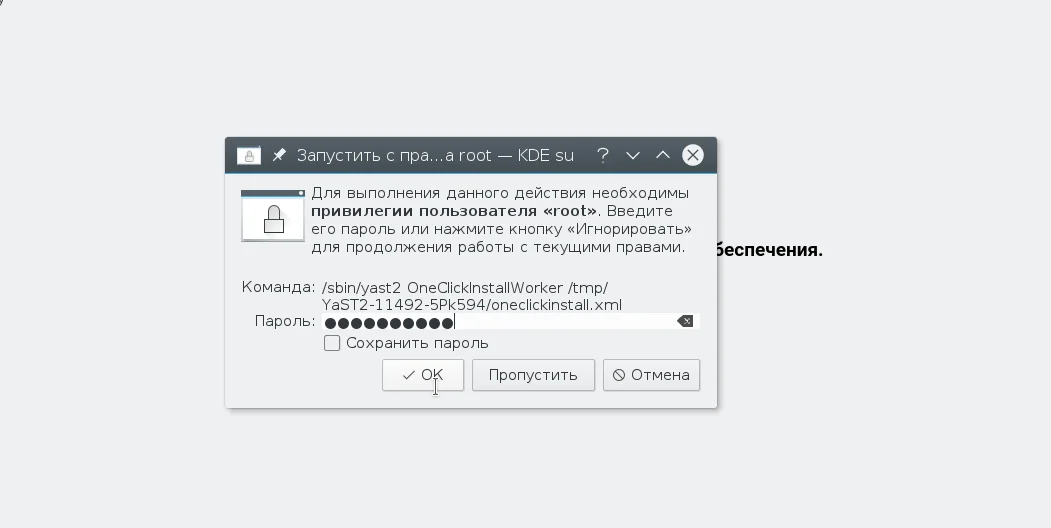
Во время установки нужно принять GPG ключ репозитория программы:
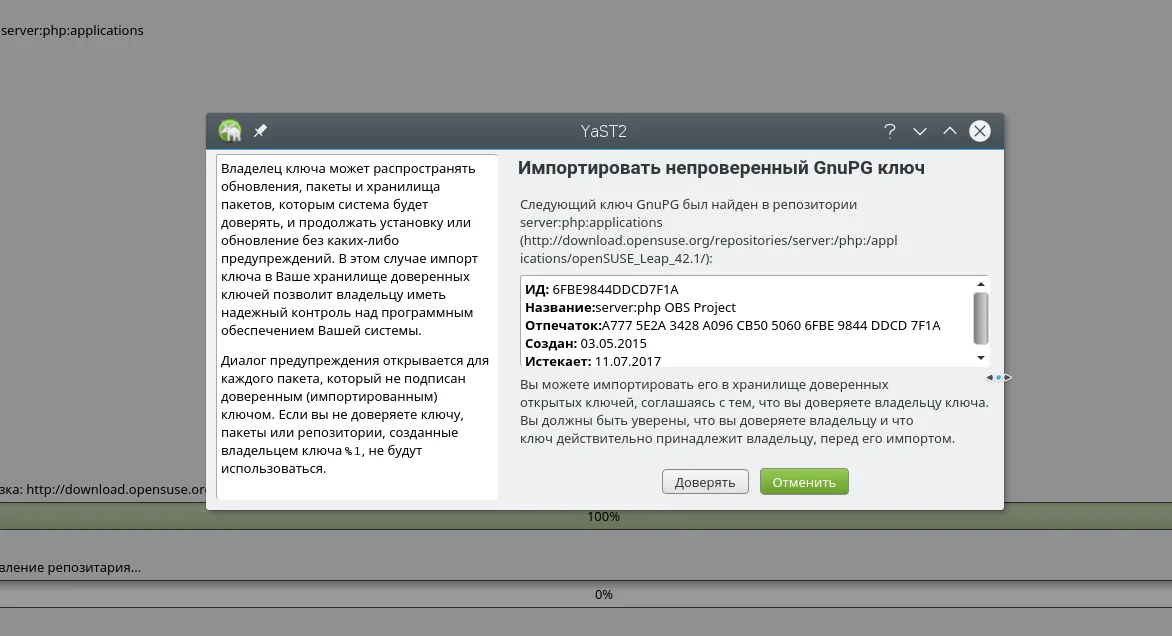
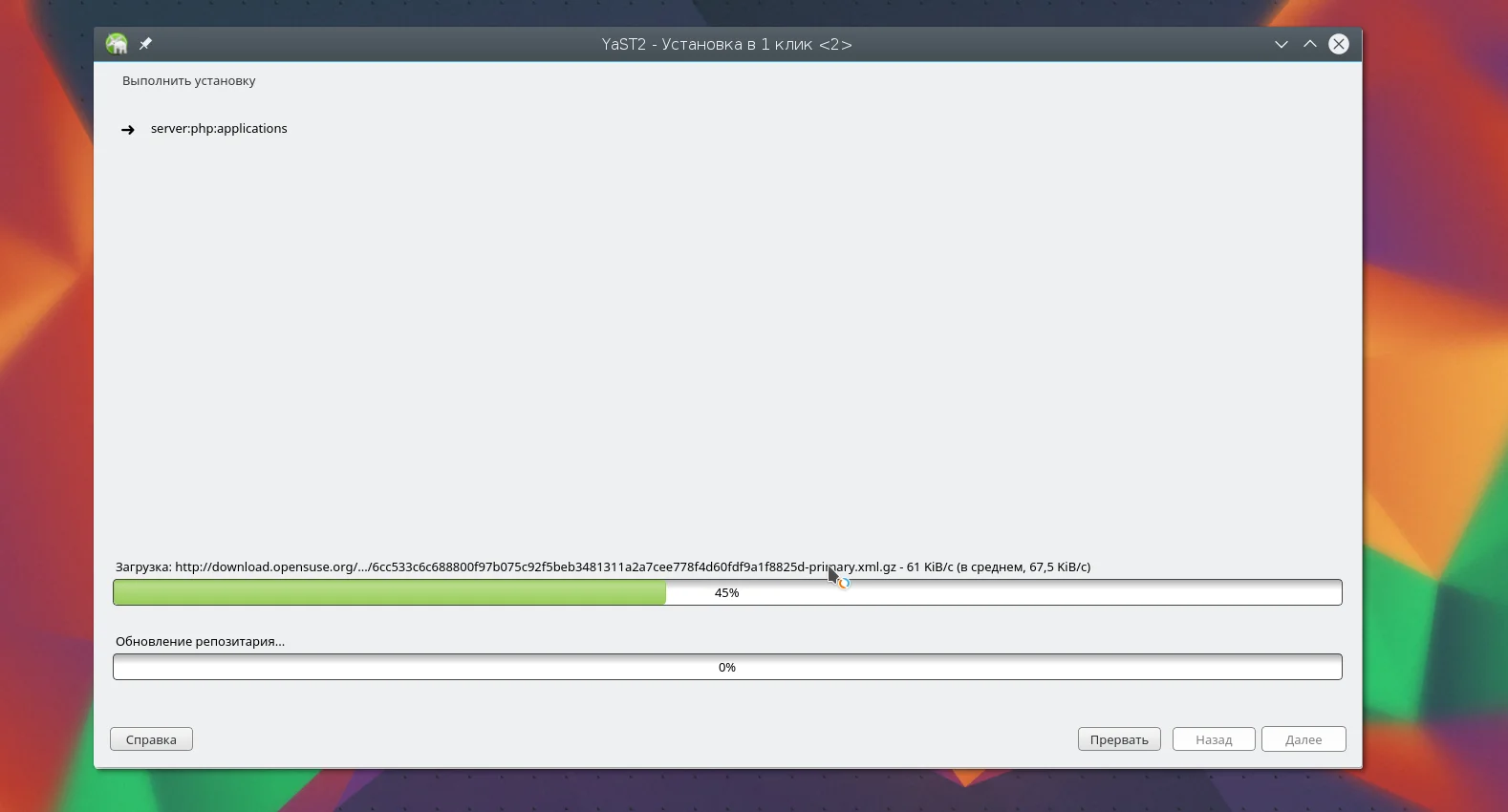
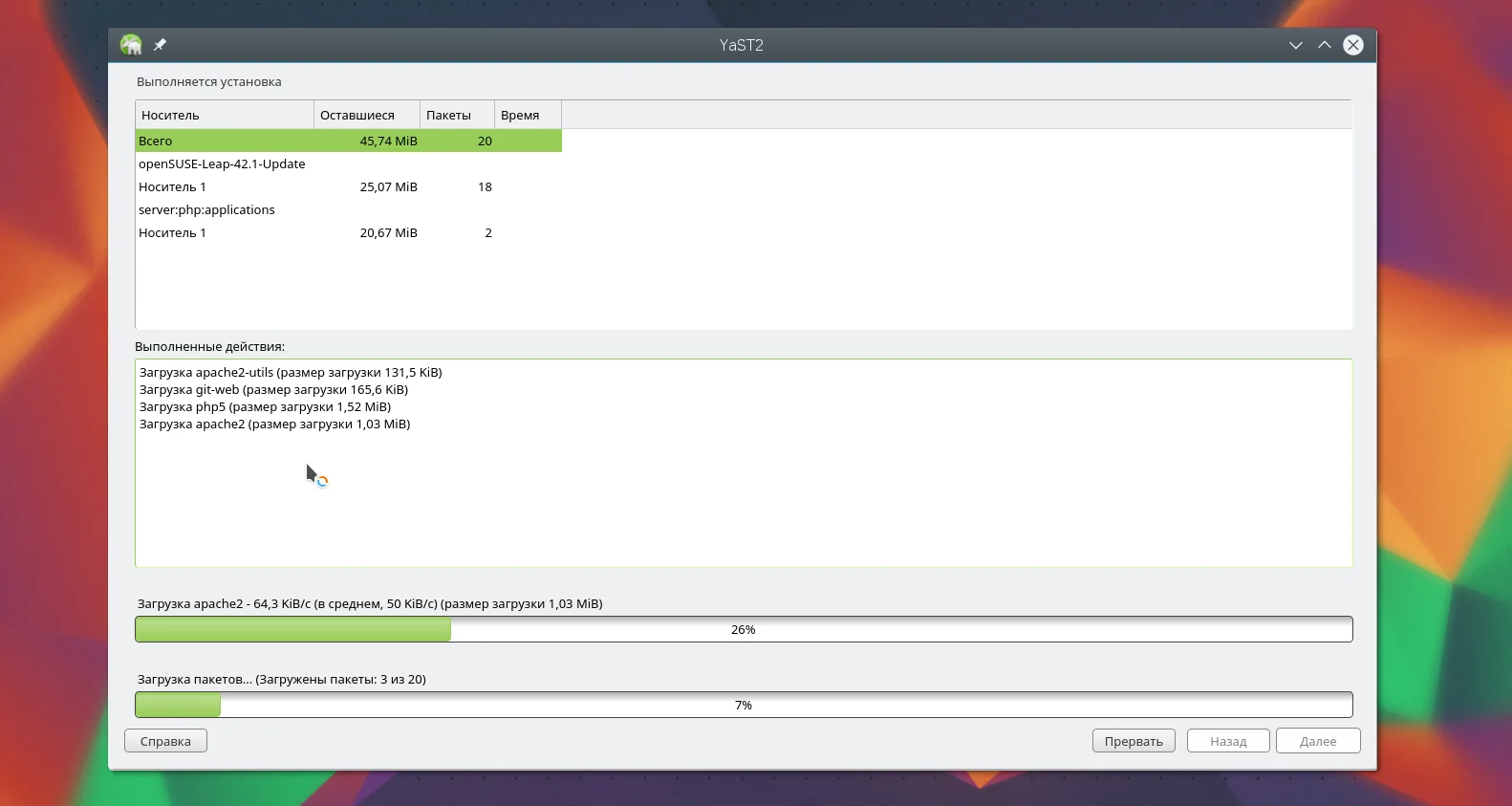
После завершения вы увидите сообщение об успешной установке.
Установка пакетов в OpenSUSE в терминале
OpenSUSE, как и другие дистрибутивы Linux позволяет работать с пакетами не только в графическом режиме, но и с помощью терминала. Для этого здесь есть отличный пакетный менеджер - zypper opensuse. Да, работать с ним немного труднее чем в графическом интерфейсе. Но зато здесь меньше телодвижений, поэтому установка программы выполняется в разы быстрее.
Рассмотрим сначала общий синтаксис программы и ее основные операции:
$ zypper опции операция пакет
Опции изменяют поведение программы в определенных ситуациях. Сначала рассмотрим опции, которые вам могут пригодиться, мы не будем рассматривать все опции, поскольку у программы их очень много и если захотите, вы можете посмотреть их выполнив: zypper --help, вывод команды на русском, так что не бойтесь пользоваться.
Теперь опции:
- --verbose, -v - максимально подробный вывод
- --quiet, -q - выводить минимум информации во время установки
- --non-interactive, -n - отключить интерактивный режим, использовать ответы по умолчанию
- --no-gpg-checks - не проверять GPG ключи
- --gpg-auto-import-keys - автоматически импортировать GPG ключи
- --disable-repositories - отключить получение метаданных из репозитриев перед установкой
- --no-refresh - не обновлять репозитории перед установкой
- --root, -R - изменить корневой каталог
Теперь рассмотрим операции доступные в программе. Опять же не будем трогать все, а только главные:
- repos, lr - показать все добавленные в систему репозитории
- addrepo, ar - добавить репозиторий в систему
- removerepo, rr - удалить репозиторий
- refresh, ref - обновить списки пакетов из репозиториев
- clean - очистить кэш пакетов
- install, in - установка пакетов opensuse
- remove, rm - удалить пакет
- source-install, si - установить исходники пакета и необходимые зависимости
- update, up - обновление всех установленных пакетов
- list-updates, lu - посмотреть список обновлений
- dist-upgrade, dup - обновление версии OpenSUSE
- search, se - поиск пакета по имени или описанию
- info, if - информация о пакете
- download - скачать пакет, но не устанавливать
Перед тем как переходить дальше будет полезно создать несколько алиасов, для удобного использования этой утилиты.
Иногда нам нужно устанавливать локальные пакеты, перед этим необязательно обновлять репозитории, особенно если у вас нет интернета или он очень медленный, да и ключи тоже можно не проверять, если пакет получен не из репозитоиев OpenSUSE, поэтому упростим программе работу с помощью такого alias:
alias szypperoffline="sudo zypper --no-gpg-checks --disable-repositories --no-refresh "
А для новых пакетов, которым мы доверяем, можно создать такой alias:
alias szyppernew="sudo zypper --gpg-auto-import-keys"
Ну и конечно же, для sudo:
alias szypper="sudo zypper "
Напоминаю, что для того, чтобы все это работало эти строки нужно поместить в ~/.bashrc.
Теперь, когда мы немного разобрались с опциями рассмотрим примеры работы с утилитой. Но перед тем как переходить к zypper, хотелось бы рассмотреть еще cnf. Вот что будет если вы введете команду, которой нет в системе:
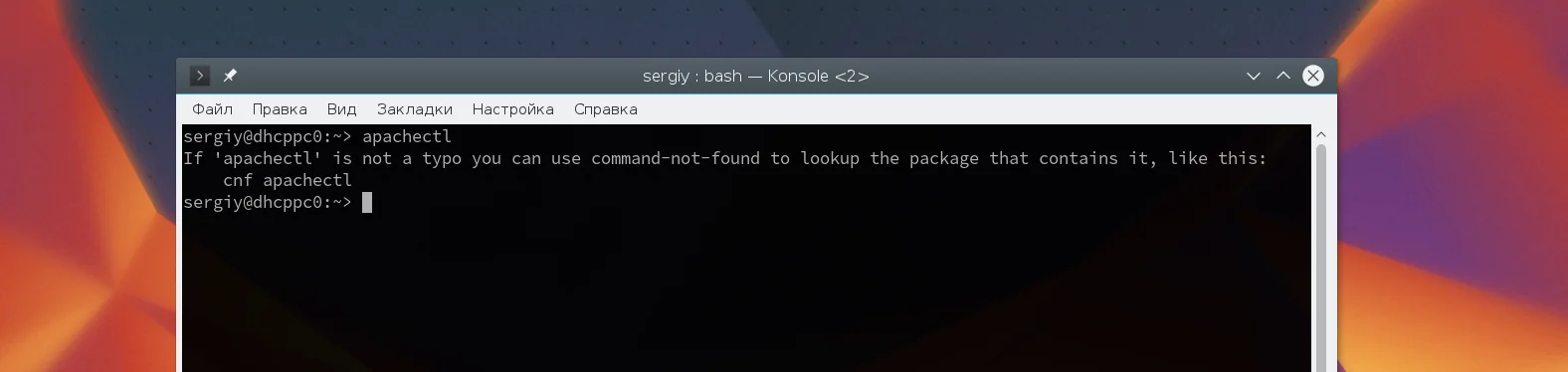
Послушаем совета программы:
$ cnf apachectl
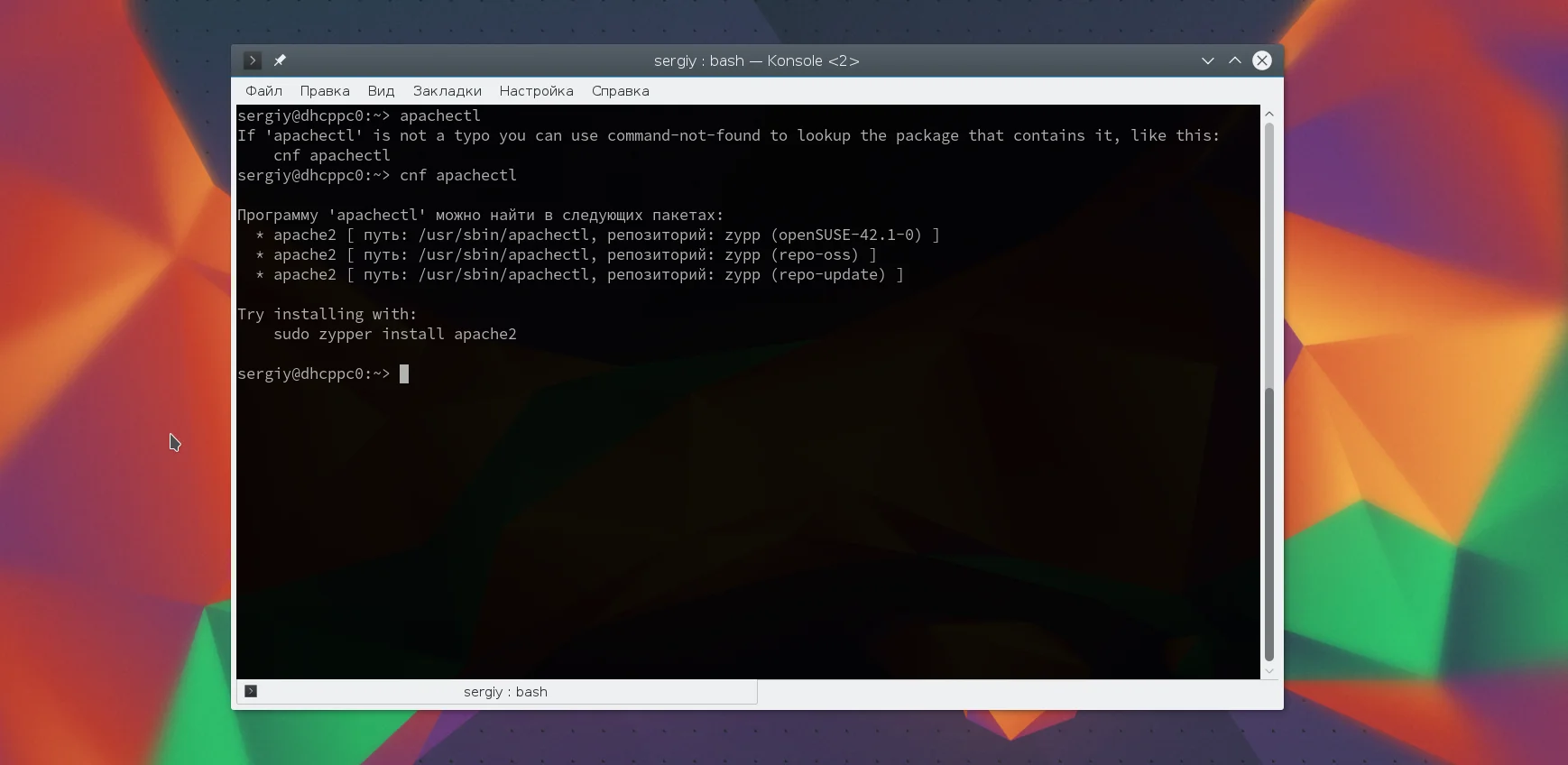
Как видите, нам уже подсказали решение проблемы, здесь написано в каких подключенных к системе репозиториях есть нужная команда и как будет выглядеть установка программы в OpenSUSE.
Мы плавно подошли к тому, что для установки пакетов в OpenSUSE используется команда:
sudo zypper install имя_пакета
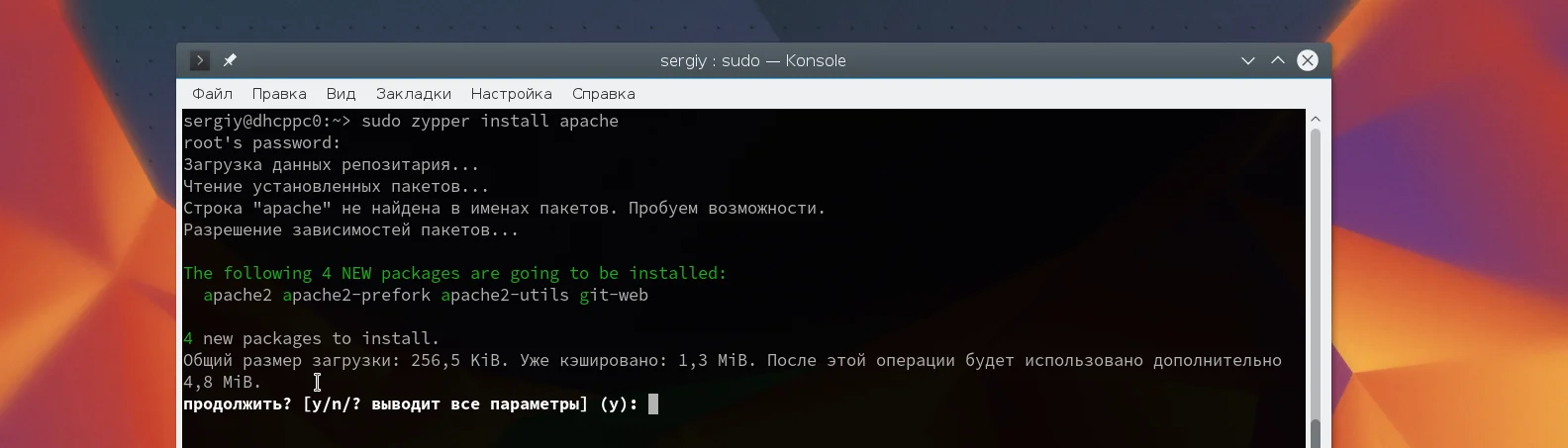
Если вам нужна установка rpm OpenSUSE пакета, скачанного из интернета, которого нет в репозиториях тоже можно использовать zypper:
sudo zypper install ~/Загрзуки/пакет.rpm
Или с помощью нашего алиаса:
$ szypperoffline install ~/Загрузки/пакет.rpm
Искать пакеты можно не только с помощью cnf, но и непосредственно в zypper:
$ sudo zypper search имя
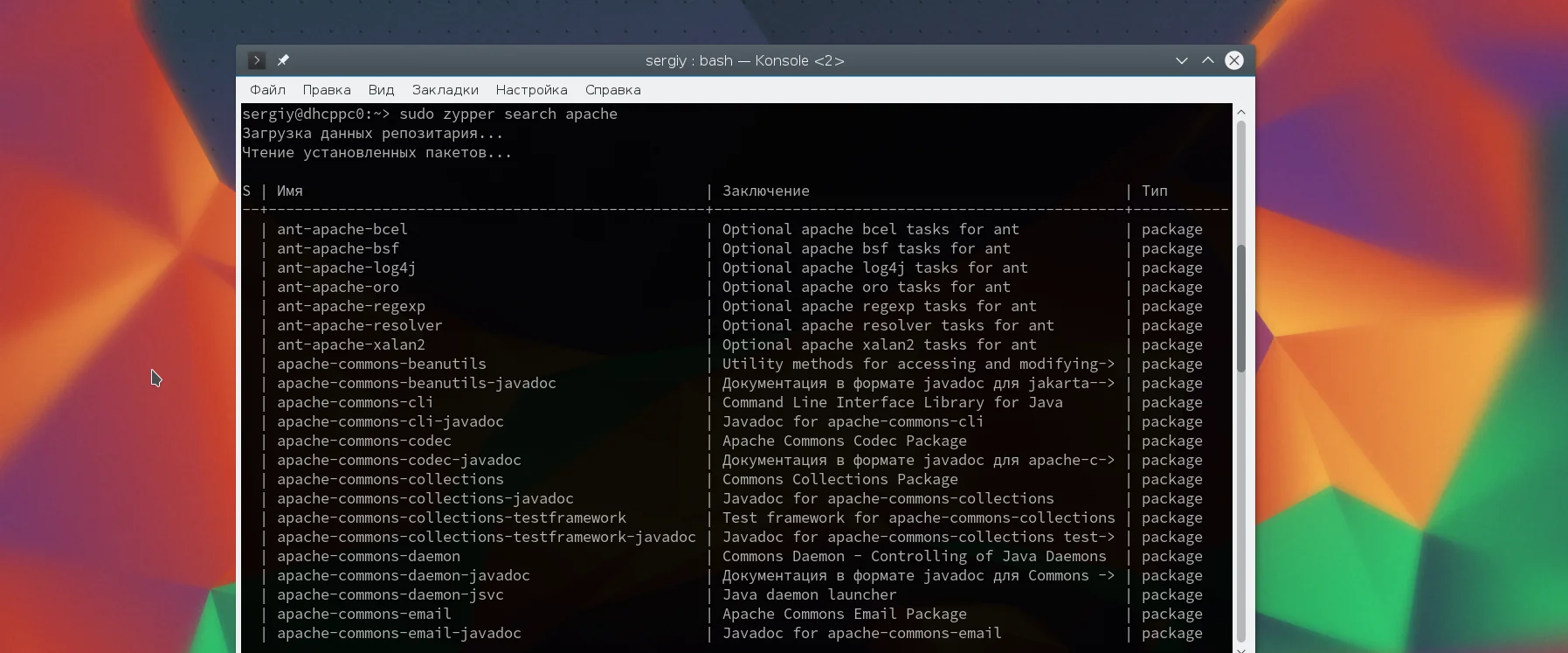
Информацию о нужном пакете посмотреть тоже очень просто:
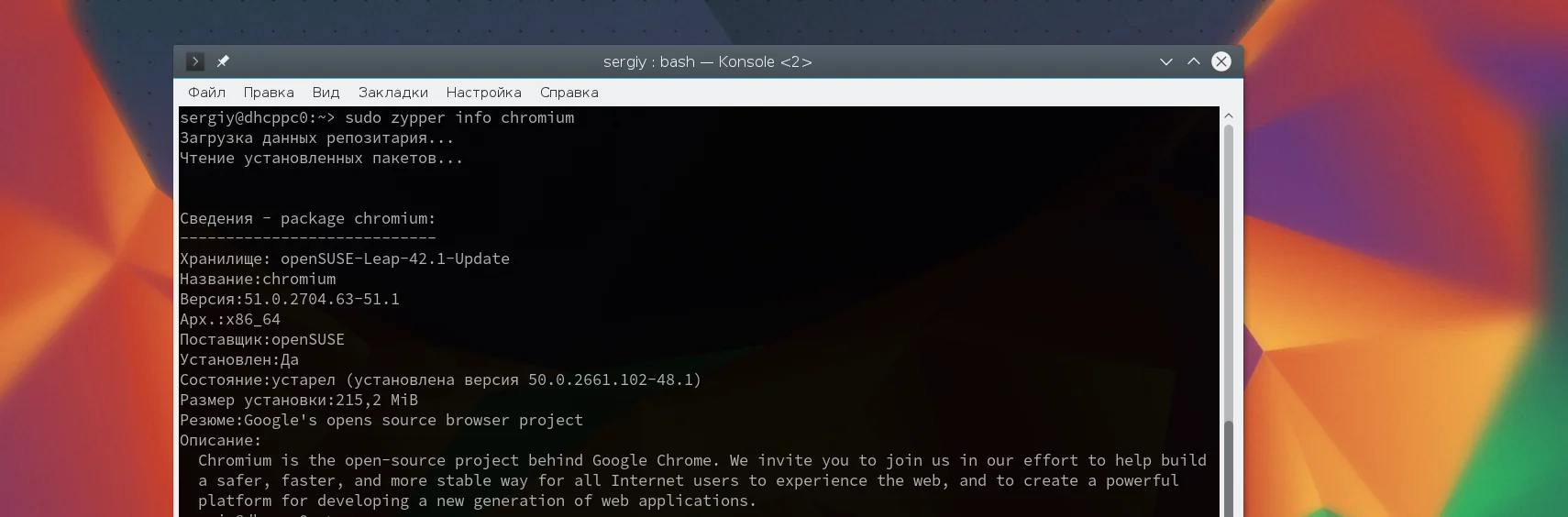
Удалить пакет OpenSUSE можно командой:
sudo zypper remove имя_пакета
А для обновления всех пакетов до самой новой версии используйте:
sudo zypper update
После этого можно обновить систему до самой новой версии:
sudo zypper dist-update
Выводы
Установка программ в OpenSUSE - дело совсем несложное. Как видите, здесь есть аж три разных способа работать с программами и вы можете выбрать то что подходит именно вам. Если остались вопросы - пишите в комментариях.